SM-A300FU Kasutusjuhend Estonian. 01/2015. Rev.1.0
|
|
|
- Jüri Oks
- 4 aastad tagasi
- Vaatused:
Väljavõte
1 SM-A300FU Kasutusjuhend Estonian. 01/2015. Rev.1.0
2 Sisukord Üldteave Alustamine 7 Pakendi sisu 8 Seadme osad 10 SIM- või USIM-kaardi ja aku kasutamine 15 Mälukaardi kasutamine 17 Seadme sisse- ja väljalülitamine 17 Ekraani lukustamine või lukust avamine Põhiline 18 Puuteekraani kasutamine 21 Avaekraani paigutus 25 Teavituste ja kiirseadete paneelid 28 Rakenduste avamine 28 Rakenduste installimine ja deinstallimine 30 Teksti sisestamine 32 Kuvahõive 32 Minu Failid 33 Energiasäästu funktsioon 34 Spikriteabe kuvamine Võrgu ühenduvus 35 Mobiiliandmed 35 WiFi 36 Jagam. ja kant. kuumkoht Liigutused ja praktilised omadused 38 Liigutused ja viiped Isikupärastamine 41 Avalehe ja rakenduste ekraani haldamine 43 Taustpiltide ja helinatoonide seadistamine 44 Ekraanilukustuse tüübi muutmine 45 Privaatsusrežiim 46 Lihtne režiim 47 Andmete ülekandmine teie eelmiselt seadmelt 48 Kontode seadistamine 2
3 Sisukord Telefon 49 Helistamine 50 Sissetulevad kõned 51 Valikud kõnede ajal Kontaktid 53 Kontaktide lisamine 53 Kontaktide importimine ja eksportimine 54 Kontaktide otsimine Sõnumid ja e-post 55 Sõnumid 56 E-post Kaamera 58 Tavaline pildistamine 60 Pildistusrežiimid 63 Kaamera seaded Galerii 65 Seadme sisu kuvamine 66 Teistesse seadmetesse salvestatud sisu vaatamine Kasulikud rakendused ja funktsioonid 69 S Finder 69 S Planeerija 71 S Voice 72 Internet 73 Muusika 75 Video 76 Kell 78 Kalkulaator 78 Memo 79 Helisalvesti 80 Dropbox 81 Flipboard 81 Raadio 83 Google rakendused Teiste seadmetega ühendamine 85 Bluetooth 87 WiFi Direct 89 NFC 91 S Beam 92 Kiirühendamine 93 Screen Mirroring 95 Mobiilne printimine Ohutusabi 67 Hädaabirežiim 68 Abisõnum 3
4 Sisukord Seadme- ja andmehaldur 96 Seadme täiendamine 97 Failide edastamine seadme ja arvuti vahel 98 Andmete varundamine ja taastamine 98 Andmete lähtestamine Seaded 99 Seadetest 99 KIIRSEADED 99 ÜHENDUSED 104 SEADE 107 ISIKUPÄRASTAMINE 110 SÜSTEEM 116 RAKENDUSED Tõrkeotsing 4
5 Üldteave Seadme ohutu ja sihipärase kasutamise tagamiseks lugege palun see kasutusjuhend enne seadme kasutama hakkamist läbi. Kirjelduste aluseks on seadme vaikeseaded. Teie seadme sisu võib sõltuvalt regioonist, teenusepakkujast ja seadme tarkvarast osaliselt erineda. Sisu (kõrgekvaliteediline sisu), mis nõuab kõrget protsessori-ja mälukasutust, mõjutab seadme üldist jõudlust. Olenevalt seadme spetsifikatsioonidest ja kasutustingimustest ei pruugi antud sisuga seotud rakendused korralikult töötada. Samsung ei vastuta Samsungist erinevate rakendusepakkujate rakenduste põhjustatud probleemide eest. Samsung ei vastuta seadme jõudluse probleemide või kokkusobimatuse eest, mis on tingitud muudetud registriseadetest või muudatustest operatsioonisüsteemi tarkvaras. Katsed operatsioonisüsteemi kohandada võivad kahjustada teie seadme või rakenduste tööd. Selles seadmes olev tarkvara, heliallikad, taustapildid, pildid ja muud meediumid on litsentseeritud piiratud kasutamiseks. Nende materjalide ekstraktimine ja kasutamine müümise või muudel eesmärkidel on autoriõiguse seaduste rikkumine. Kasutajad on täielikult vastutavad illegaalsete meediumite kasutamise eest. Andmeteenused, näiteks sõnumivahetus, failide üles- ja allalaadimine, automaatne sünkroonimine või asukohateenused, võivad sõltuvalt teie andmesidepaketist kaasa tuua lisakulutusi. Suurte andmeedastuste jaoks on soovitatav kasutada Wi-Fi funktsiooni. Seadmes olevaid vaikerakendusi võidakse värskendada ja nende toetamine lõpetada ilma eelneva teavituseta. Kui teil on seadmes olevate rakenduste kohta küsimusi, võtke ühendust Samsungi Teeninduskeskusega. Kasutaja paigaldatud rakenduste puhul võtke ühendust teenusepakkujaga. Seadme operatsioonisüsteemi muutmine või mitteametlikest allikatest tarkvara laadimine võib kaasa tuua rikkeid, andmete riknemist või kadu. Sellised tegevused on teie Samsungi litsentsilepingu rikkumised ja need tühistavad garantii. Olenevalt piirkonnast või mudelist vajavad mõned seadmed Föderaalse Sidekomisjoni (FCC) heakskiitu. Kui teie seadmel on FCC heakskiit, saate vaadata seadme FCC ID-d. FCC ID vaatamiseks toksake valikutel Rak.-d Seaded Telefoni kohta. 5
6 Üldteave Juhendavad ikoonid Hoiatus: olukorrad, mis võivad tekitada vigastusi nii teile kui teistele Ettevaatust!: olukorrad, mis võivad kahjustada teie seadet ja teisi seadmeid Märkus: märkused, vihjed või lisainfo 6
7 Alustamine Pakendi sisu Veenduge, et tootekarbis on järgmised esemed: Seade Kiirjuhend Seadmega kaasasolevad tarvikud ja saadaval olevad lisatarvikud võivad sõltuvalt regioonist või teenusepakkujast erineda. Kaasasolevad tarvikud on ette nähtud ainult sellele seadmele ja ei pruugi sobida teiste seadmetega. Välimust ja spetsifikatsioone võidakse eelnevalt teavitamata muuta. Lisatarvikuid saate osta kohalikult Samsungi edasimüüjalt. Enne ostmist kontrollige, et need sobivad teie seadmele. Kasutage ainult Samsungi heaks kiidetud lisatarvikuid. Sobimatute tarvikute kasutamine võib põhjustada jõudlusprobleeme ja rikkeid, mida garantii ei kata. Lisatarvikute saadavus sõltub täielikult neid tootvatest ettevõtetest. Lisainfot saadaval olevate lisatarvikute kohta vaadake Samsungi veebisaidilt. 7
8 Alustamine Seadme osad Mikrofon Lähedus-/valgusandur Kuular Eesmine kaamera Puuteekraan Toitenupp Mälukaardi hoidja Avakuva-nupp SIM-kaardi alus Viimase rakenduse nupp Mikrofon Tagasi-nupp Peakomplekti pesa Mitmeotstarbeline pesa Välk GPS antenn Tagakaamera NFC-antenn Helitugevuse nupp Kõlar Põhiantenn 8
9 Alustamine Ärge katke antenni piirkonda käte või muude esemetega. See võib põhjustada ühendusprobleeme või tühjendada akut. Soovitatud on kasutada Samsungi poolt heakskiidetud kaitset. Kinnitamata ekraanikaitsed võivad põhjustada andurite rikkeid. Ärge lubage puuteekraanil veega kokkupuutuda. Niiskus või veega kokkupuude võib tuua kaasa puuteekraani talitlushäireid. Nupud Nupp Funktsioon Toide Hiljutised rakendused Avaleht Vajutage ja hoidke seadme sisse- või väljalülitamiseks. Vajutage ekraani sisselülitamiseks või lukustamiseks. Toksake hiljutiste rakenduste loendi avamiseks. Toksake ja hoidke hetkel kuvatud lehe suvandite avamiseks. Vajutage ekraani sisselülitamiseks, kui ekraan on lukustatud. Vajutage avalehele naasmiseks. Funktsiooni S Voice käivitamiseks vajutage kaks korda. Vajutage ja hoidke Google käivitamiseks. Tagasi Toksake eelmisele lehele naasmiseks. Helitugevus Vajutage seadme helitugevuse reguleerimiseks. 9
10 Alustamine SIM- või USIM-kaardi ja aku kasutamine SIM-või USIM-kaardi paigaldamine Sisestage mobiiltelefoni teenusepakkuja poolt antud SIM-või USIM-kaart. Seadmega töötavad ainult nano-sim-kaardid. Olenevalt teenusepakkujast ei pruugi teatud LTE-teenused olla saadaval. Teenuse saadavuse kohta lisateabe saamiseks võtke ühendust oma teenusepakkujaga. 1 Sisestage väjutustihvt SIM-kaardi hoidjas olevasse auku, et väljutada hoidja. Veenduge, et väljastustihvt oleks augu suhtes risti. Vastasel juhul võite seadet kahjustada. 2 Tõmmake SIM-kaardi hoidja õrnalt SIM-kaardi hoidja pesast välja. 10
11 Alustamine 3 Asetage SIM- või USIM-kaart SIM-kaardi alusele nii, et kaardi kuldsed kontaktpinnad on suunaga alla. Ärge kaotage ega laske teistel kasutada oma SIM- või USIM-kaarti. Samsung ei vastuta kaotatud või varastatud kaardi tõttu tekkinud kahjude või ebamugavuste eest. 4 Sisestage SIM-kaardi hoidja õrnalt SIM-kaardi hoidja pesasse tagasi. 11
12 Alustamine SIM-või USIM-kaardi eemaldamine 1 Sisestage väjutustihvt SIM-kaardi hoidjas olevasse auku, et väljutada hoidja. 2 Tõmmake SIM-kaardi hoidja õrnalt SIM-kaardi hoidja pesast välja. 3 Eemaldage SIM-või USIM-kaart. 4 Sisestage SIM-kaardi hoidja õrnalt SIM-kaardi hoidja pesasse tagasi. 12
13 Alustamine Aku laadimine Kasutage enne seadme esmakordset kasutamist aku laadimiseks akulaadurit. Akut saab ka arvuti kaudu laadida, kui ühendate need omavahel USB-kaabliga. Kasutage ainult Samsungi lubatud laadureid, akusid ja kaableid. Teiste laadurite või kaablite kasutamine võib põhjustada aku plahvatuse või seadet kahjustada. Kui aku pinge on madal, ilmub tühja aku ikoon. Kui aku on täiesti tühi, ei saa seadet kohe peale laaduri ühendamist sisse lülitada. Laske akul mõni minut laadida, enne kui seadme uuesti sisse lülitate. Kui kasutate korraga mitmeid rakendusi, võrgurakendusi või rakendusi, mis vajavad ühendust teise seadmega, tühjeneb aku kiiresti. Võrguühenduse katkemise või elektritoite kadumise vältimiseks andmeedastuse ajal kasutage neid rakendusi vaid pärast aku täislaadimist. Ühendage USB-kaabel USB-toiteadapteriga ja ühendage USB-kaabli ots mitmeotstarbelisse pessa. Laaduri vale ühendamine võib seadet tõsiselt kahjustada. Ebaõigest kasutamisest tingitud rikked ei ole garantiiga kaetud. 13
14 Alustamine Võite seadet laadimise ajal kasutada, aga see võib pikendada aku täislaadimise aega. Seadme puuteekraan võib laadimise ajal katkendliku toitevarustuse tõttu tõrkuda. Eemaldage sel juhul laadur seadme küljest. Laadimise ajal võib seade kuumeneda. See on normaalne ega mõjuta teie seadme tööiga ega toimimist. Kui aku muutub tavalisest kuumemaks, võib laadur laadimise lõpetada. Kui seade ei lae õigesti, tooge seade ja laadur Samsungi Teeninduskeskusesse. Peale aku täielikku laadimist eemaldage laadur seadmest. Kõigepealt ühendage laadur lahti seadmest ja seejärel pistikupesast. Energia säästmiseks lülitage võtke laadija, kui te seda ei kasuta, pistikust välja. Laadijal ei ole toitelülitit, seega peate selle võtma kui te seda ei kasuta energia säästmiseks elektrikontaksits välja. Laadija peab laadimise ajal olema elektrikontakti läheduses ja lihtsalt ligipääsetav. Akuenergia tarbimise vähendamine Teie seadmes on valikuid akuenergia säästmiseks. Neid suvandeid kohandades ja taustal töötavaid funktsioone deaktiveerides saate seadme laadimisintervalli pikendada: Kui te seadet ei kasuta, lülitage see toitenupule vajutades unerežiimile. Sulgege tegumihalduri kaudu ebavajalikke rakendusi. Deaktiveerige Bluetooth-funktsioon. Deaktiveerige Wi-Fi-funktsioon. Deaktiveerige rakenduste automaatne sünkroonimine. Vähendage taustavalguse põlemisaega. Vähendage ekraani heledust. 14
15 Alustamine Mälukaardi kasutamine Mälukaardi paigaldamine Teie seade aktsepteerib kuni 64 GB mahuga mälukaarte. Sõltuvalt mälukaardi tootjast ja tüübist võivad mõned mälukaardid teie seadmele mitte sobida. Mõned mälukaardid ei pruugi seadmega täielikult ühilduda. Ühildumatu kaardi kasutamine võib seadet või mälukaarti kahjustada või kaardil olevad andmed rikkuda. Jälgige, et paigaldate mälukaardi õige küljega ülespoole. Seade toetab mälukaartide puhul vaid FAT- ja exfat-failisüsteemi. Kui sisestate mõne muu failisüsteemiga kaardi, palub seade mälukaardi uuesti vormindada. Sage andmete ülekirjutamine ja kustutamine lühendab mälukaartide tööiga. Seadmesse mälukaardi sisestamisel ilmub mälukaardi failikataloog kaustas Minu Failid SD-kaart. 1 Sisestage väljutustihvt mälukaardi hoidjas olevasse auku, et väljutada hoidja. 2 Tõmmake mälukaardi hoidja õrnalt mälukaardi hoidja pesast välja. 3 Asetage mälukaart mälukaardi alusele nii, et kaardi kuldsed kontaktpinnad on suunaga alla. 4 Sisestage mälukaardi hoidja õrnalt tagasi mälukaardi hoidja pesasse. 15
16 Alustamine Mälukaardi eemaldamine Mälukaardi ohutuks eemaldamiseks tuleb kõigepealt selle ühendus katkestada. Toksake avaekraanil Rak.-d Seaded Mäluruum Lahutage SD-kaart. 1 Sisestage väljutustihvt mälukaardi hoidjas olevasse auku, et väljutada hoidja. 2 Tõmmake mälukaardi hoidja õrnalt mälukaardi hoidja pesast välja. 3 Eemaldage mälukaart. 4 Sisestage mälukaardi hoidja õrnalt tagasi mälukaardi hoidja pesasse. Ärge eemaldage mälukaarti, kui seade kannab üle andmeid või nende poole pöördub. See võib põhjustada andmete kadu või rikkumist või kahjustada mälukaarti või seadet. Samsung ei vastuta mälukaardi vale kasutamisega tekkinud kahjude eest, kaasa arvatud andmekaotus. Mälukaardi vormindamine Arvutis vormindatud mälukaart võib olla seadmega ühildumatu. Vormindage mälukaarti ainult seadmes. Toksake avaekraanil Rak.-d Seaded Mäluruum SD-kaardi vormindamine SD-kaardi vormindamine Kustuta kõik. Pidage enne mälukaardi vormindamist meeles seadmes asuvatest olulistest andmetest varukoopia teha. Tootjagarantii ei kata kasutaja tegevusest tulenevat andmekadu. 16
17 Alustamine Seadme sisse- ja väljalülitamine Seadme sisselülitamiseks vajutage ja hoidke toitenuppu mõni sekund all. Seadme esmakordsel või andmete lähtestamise järgsel sisselülitamisel järgige ekraani juhiseid oma seadme seadistamiseks. Seadme väljalülitamiseks vajutage ja hoidke toitenuppu all ja seejärel toksake Lülita välja. Kui asute piirkonnas, kus traadita seadmete kasutamine on piiratud, nagu lennukid ja haiglad, järgige kõiki väljapandud hoiatusi ja volitatud isikute juhiseid. Ekraani lukustamine või lukust avamine Toitenupule vajutamine lülitab ekraani välja ja lukustab selle. Peale sele lülitub ekraan välja ning lukustub automaatselt, kui seadet ei kasutata teatud hulk aega. Vajutage ekraani lukust avamiseks toitenuppu või avakuva nuppu ja nipsake sõrmega mistahes suunas lukustatud ekraani piires. Te saate telefoni lukustuse avamiseks avamiskoodi muuta. Vaadake lisateavet jaotisest Ekraanilukustuse tüübi muutmine. 17
18 Põhiline Puuteekraani kasutamine Ärge laske puuteekraanil muude elektriseadmetega kokku puutuda. Elektrostaatilised laengud võivad põhjustada puuteekraani talitlushäireid. Hoidmaks oma puuteekraani kahjustumast, ärge toksake sellele teravate esemetega ega rakendage sõrmedega liiga tugevat survet. Seade ei pruugi tuvastada puudutusi ekraani servades, mis asuvad väljaspool puutetundlikku piirkonda. Puuteekraani pikemaajaline ootele jätmine võib põhjustada järelhelendust või kõrvaliste kujutiste ilmumist. Lülitage puuteekraan välja, kui te seadet ei kasuta. Puuteekraani kasutamiseks on soovitatav kasutada sõrmi. Toksamine Toksake sõrmega rakenduse avamiseks, menüüüksuste valimiseks, ekraaninuppude vajutamiseks või ekraanil oleva klaviatuuriga tähtede sisestamiseks. 18
19 Põhiline Toksamine ja hoidmine Juurdepääsuks võimalikele valikutele toksake ja hoidke üksust või ekraani kauem kui 2 sekundit. Lohistamine Üksusse teisaldamiseks toksake ja hoidke send ning pukseerige see soovitud kohta. Topelttoksamine Tehke veebilehel või pildil selle osa suurendamiseks topeltkoputus. Naasmiseks tehke uuesti topeltkoputus. 19
20 Põhiline Nipsamine Libistage teise paneeli kuvamiseks avalehel või rakenduste ekraanil vasakule või paremale. Veebilehe või loendite, nagu kontaktid, kerimiseks nipsake üles või alla. Sõrmede laiali- ja kokkusurumine Veebilehel, kaardil või pildil mingi osa suurendamiseks tõmmake kaks sõrme ekraanil lahku. Vähendamiseks tõmmake sõrmed kokku. 20
21 Põhiline Avaekraani paigutus Avaleht Avaleht on stardipunktiks seadme funktsioonidele juurdepääsul. See kuvab vidinaid, rakenduste kiirteid jne. Vidinad on konkreetseid funktsioone käivitavad väiksemad rakendused, mis pakuvad teavet ja mugavat juurdepääsu avalehelt. Teiste paneelide kuvamiseks kerige vasakule või paremale, või toksake ühte ekraani alaosas olevatest kuvaindikaatoritest. Avalehe kohandamise kohta leiate üksikasjad jaotisest Avalehe haldamine. Vidin Rakendus Kaust Ekraani näidikud Lemmikrakendused 21
22 Põhiline Avaekraani valikud Puudutage avalehel sõrmega tühja ala ja hoidke sõrme sellel või viige sõrmed kokku, et näha saadaolevaid suvandeid. Flipboard Briefing Kasutage seda funktsiooni erinevate kategooriate uusimate artiklite kuvamiseks. Selle funktsiooni abil saate end hoida kursis värskete uudistega. 1 Suvandi Flipboard Briefing avamiseks toksake avalehel suvandile või libistage paremale. 2 Toksake selle funktsiooni esmakordsel käivitamisel suvandile GET STARTED. 3 Libistage igas uudistekategoorias olevate artiklite sirvimiseks üles. Rakenduse Flipboard Briefing desaktiveerimiseks toksake sõrmega avalehe tühjal alal ja hoidke sõrme all. Seejärel toksake Avaekraani seaded ja tühistage valik Flipboard Briefing. 22
23 Põhiline Rakenduste ekraan Rakenduste ekraanil kuvatakse kõigi rakenduste ikoone, kaasarvatud uute paigaldatud rakenduste ikoone. Toksake avalehel Rak.-d rakenduste ekraani avamiseks. Teiste paneelide kuvamiseks kerige vasakule või paremale, või valige ekraani alaosast kuvaindikaator. Rakenduste ekraani isikupärastamise kohta leiate üksikasjad jaotisest Rakenduste ekraani avamine peatükist. Ligipääs lisavalikutele. Rakendus Ekraani näidikud 23
24 Põhiline Indikaatorikoonid Indikaatorikoonid ilmuvad ekraani ülaosas olevale olekuribale. Järgnevas tabelis on välja toodud enimkasutatavad ikoonid. Olekuriba ei pruugi kõigis rakendustes ekraani ülaosas ilmuda. Olekuriba kuvamiseks lohistage see ekraani ülaosast alla. Ikoon Tähendus Signaali pole Signaali tugevus Rändlus (väljaspool tavalist teeninduspiirkonda) GPRS-võrk ühendatud EDGE-võrk ühendatud UMTS-võrk ühendatud HSDPA-võrk ühendatud HSPA+-võrk ühendatud / LTE-võrk ühendatud Wi-Fi ühendatud Bluetooth-funktsioon aktiveeritud GPS aktiveeritud Kõne pooleli Vastamata kõne Nutika oleku funktsioon aktiveeritud Veebiga sünkroonitud Arvutiga ühendatud SIM-või USIM-kaarti pole Uus teksti-või multimeediasõnum 24
25 Põhiline Ikoon Tähendus Alarm aktiveeritud Vaigistusrežiim aktiveeritud Vibratsioonirežiim aktiveeritud Lennurežiim aktiveeritud Ilmnes tõrge või tuleb olla ettevaatlik Aku laetuse tase Teavituste ja kiirseadete paneelid Teavituste paneeli kasutamine Kui saate uusi teavitusi, nagu sõnumid või vastamata kõned, ilmuvad olekuribal indikaatorikoonid. Ikoonide kohta lisateabe vaatamiseks avage teavituste paneel ja kuvage üksikasju. Teavituste paneeli avamiseks lohistage olekuriba allapoole. Teavituste paneeli sulgemiseks lohistage riba ekraani alaosast ülespoole. 25
26 Põhiline Teavituste paneelil on võimalik kasutada järgmisi funktsioone. Suvandite aktiveerimine või deaktiveerimine. Toksake ja hoidke all nuppu, et näha täpsemaid seadeid. Menüü Seaded käivitamine. Kiirseadete nuppude kuvamine. Heleduse reguleerimine. Käivitage S Finder. Toksake teavitust ja teostage erinevaid toiminguid. Rakenduse Kiirühendamine käivitamine. Kõigi teavituste kustutamine. Kiirseadete nuppude ümberkorraldamine Teavituste paneelil kiirseadete nuppude ümber korraldamiseks toksake, toksake ja hoidke üksust ning lohistage üksus teise asukohta. 26
27 Põhiline Kiirseadete paneeli kasutamine Te saate teatud funktsioone teavituste paneelil aktiveerida või desaktiveerida. Lisa funktsioonide aktiveerimiseks või desaktiveerimiseks avage kiirseadete paneel. Kiirseadete paneeli avamiseks lohistage olekuriba kahe sõrmega allapoole. Või toksake teavituste paneelil. Kiirseadete paneeli sulgemiseks lohistage riba ekraani alaosast ülespoole. Toksake järgmiste suvandite aktiveerimiseks või deaktiveerimiseks neid suvandeid. Täpsemate lisaseadistuste kuvamiseks saate toksata ja hoida nuppu. Wi-Fi: vaadake lisateavet jaotisest WiFi. Asukoht: vaadake lisateavet jaotisest Asukoht. Heli / Värin / Vaigista: valige helirežiim. Ekraani pöör.: lubage või keelake ekraanikuva pööramine koos seadme pööramisega. Mõnede rakenduste puhul ei saa ekraani pöörata. Bluetooth: vaadake lisateavet jaotisest Bluetooth. Mobiiliandmes.: lisateavet leiate jaotisest Andmekasutus või Mobiilsidevõrgud. Ülim en.sääst: vaadake lisateavet jaotisest Ülim energiasäästurežiim. Lennurežiim: vaadake lisateavet jaotisest Lennurežiim. Mobiilne kuumkoht: vaadake lisateavet jaotisest Jagam. ja kant. kuumkoht. Screen Mirroring: vaadake lisateavet jaotisest Screen Mirroring. NFC: vaadake lisateavet jaotisest NFC. Sünkr.: kui aktiveerisite selle funktsiooni, sünkroonib seade rakendusi, nagu nt kalender või e-kirjad, automaatselt. 27
28 Põhiline Nutikas olek: selle funktsiooni aktiveerimisel on ekraan nähtav seni, kuni te seda vaatate. Energiasääst: vaadake lisateavet jaotisest Energiasäästu funktsioon. Blok.režiim: vaadake lisateavet jaotisest Blokeerimisrežiim. Priv.režiim: vaadake lisateavet jaotisest Privaatsusrežiim. Rakenduste avamine Valige avalehel või rakenduste ekraanil rakenduse ikoon selle avamiseks. Hiljuti kasutatud rakenduste loendi avamiseks toksake ja valige avamiseks rakenduse ikoon. Rakenduse sulgemine Toksake ja toksake seejärel rakenduse sulgemiseks selle kõrval Lõpeta. Kõigi töötavate rakenduste sulgemiseks toksake Lõpeta kõik. Samuti võite toksata. Rakenduste installimine ja deinstallimine Samsung GALAXY Apps Kasutage rakendust rakenduste ostmiseks ja allalaadimiseks. Toksake rakenduste ekraanil GALAXY Apps. See rakendus võib sõltuvalt regioonist või teenusepakkujast mitte saadaval olla. Rakenduste installimine Sirvige rakendusi kategooriate järgi või toksake võtmesõna otsimiseks. Valige rakendus, et kuvada selle teavet. Toksake tasuta rakenduste allalaadimiseks Tasuta. Tasuliste rakenduste ostmiseks ja allalaadimiseks toksake nuppu, mis kuvab rakenduse hinda. Automaatse värskenduse seadistuste muutmiseks toksake rakendusi automaatselt ja valige seejärel suvand. Seaded Värskenda 28
29 Põhiline Play pood Kasutage rakendust rakenduste ostmiseks ja allalaadimiseks. Toksake rakenduste ekraanil Play pood. Rakenduste installimine Sirvige rakendusi kategooriate järgi või toksake võtmesõna otsimiseks. Valige rakendus, et kuvada selle teavet. Toksake tasuta rakenduste allalaadimiseks INSTALLI. Tasuliste rakenduste ostmiseks ja allalaadimiseks toksake hinda ja järgige ekraanil kuvatavaid juhiseid. Automaatse värskenduse seadistuste muutmiseks toksake SEADED Rakenduste automaatne värskendamine ja valige seejärel suvand. Rakenduste haldamine Rakenduste deinstallimine või keelamine Vaikerakenduste keelamiseks avage rakenduste ekraan ja toksake suvanditel Rakenduste desinstallimine/desaktiveerimine. Keelamist võimaldavate rakenduste peale ilmub ikoon. Valige rakendus ja toksake Desaktiveeri. Allalaaditud rakenduste eemaldamiseks avage rakenduste ekraan ja toksake suvanditel Allalaetud rakendused Deinstalli. Samuti võite rakenduste ekraanil toksata Seaded Rakendused, valida rakenduse ja toksata seejärel Desinstalli. Rakenduste lubamine Toksake rakenduste ekraanil Kuva desaktiveeritud rakendused, valige rakendusi ja toksake seejärel Valmis. Samuti võite rakenduste ekraanil toksata Seaded Rakendused, kerida suvandile KEELATUD, valida rakenduse ja toksata seejärel Luba. Rakenduste peitmine: ainult rakenduste ekraanil rakenduste peitmine. Peidetud rakenduste kasutamist saab jätkata. Rakenduste keelamine: valitud vaikerakenduste keelamine, mida ei saa seadmest deinstallida. Keelatud rakendusi ei saa kasutada. Rakenduste deinstallimine: allalaaditud rakenduste deinstallimine. 29
30 Põhiline Teksti sisestamine Klaviatuuri paigutus Sõnumite saatmiseks, memode loomiseks jms teksti sisestamisel ilmub klaviatuur automaatselt. Mõnes keeles ei saa teksti sisestada. Teksti sisestamiseks peate sisestuskeele muutma mõnele toetatud keelele. Suure tähe sisestamine. Kõigi tähtede suureks muutmiseks Eelneva tähemärgi kustutamine. Kirjavahemärkide sisestamine. Klaviatuuri seadete muutmine. Järgmisele reale hüppamine. Tühiku sisestamine. Sisestuskeele muutmine Toksake Valige sisestuskeeled ja valige seejärel kasutatavad keeled. Kui valite kaks või enam keelt, saate tühikuklahvi vasakule või paremale libistamisega sisendkeeli muuta. Klaviatuuri paigutuse muutmine Toksake, valige SISESTUSKEELED alt keel ning valige kasutamiseks klaviatuuripaigutus. 3x4 klaviatuur on igal klahvil kolm või neli tähte. Sümboli sisestamiseks toksake korduvalt vastaval klahvil, kuni see ilmub ekraanile. 30
31 Põhiline Klaviatuuri lisafunktsioonide kasutamine Toksake ja hoidke, et kasutada erinevaid funktsioone. Sõltuvalt viimati kasutatud funktsioonist võivad ikooni asemele ilmuda muud ikoonid. : teksti häälsisestus. Klaviatuuri avamine. Keele muutmine. Teksti häälsisestuse alustamine või peatamine. : lõikelaualt üksuse lisamine. : klaviatuuri seadete muutmine. : emotikonide sisestamine. Kopeerimine ja kleepimine 1 Toksake ja hoidke teksti kohal. 2 Lohistage soovitud teksti valimiseks või, või toksake kogu teksti valimiseks Vali kõik. 3 Toksake Kopeeri või Lõika. Valitud tekst kopeeritakse lõikelauale. 4 Viige kursor punkti, kuhu tekst sisestada ja toksake seejärel Kleebi. Eelnevalt kopeeritud teksti kleepimiseks toksake Lõikelaud ja valige tekst. 31
32 Põhiline Kuvahõive Jäädvustage seadme kasutamise ajal ekraanitõmmis. Vajutage ja hoidke avalehe- ja toitenuppu samaaegselt. Pilt salvestatakse Galerii Album Screenshots kausta. Pärast ekraanitõmmise jäädvustamist saate te seda muuta ning teistega jagada. Te saate ekraanitõmmiseid jäädvustada ka teiste meetoditega. Vaadake lisateavet jaotisest Pihuga libistamine, et jäädvustada. Teatud rakenduste puhul ei ole võimalik ekraanitõmmist teha. Minu Failid Kasutage seda rakendust ligipääsuks erinevatele seadmesse või teistesse asukohtadesse, nagu nt pilvmälu teenustesse, salvestatud failidele. Toksake rakenduste ekraanil Minu Failid. Failide või kaustade otsimine. Ligipääs lisavalikutele. Failide kuvamine kategooriate alusel. Allalaadimiste ajaloo kuvamine. Vaadake pilveteenuses salvestatud faile. Seadmele salvestatud failide kuvamine. 32
33 Põhiline Energiasäästu funktsioon Energiasäästurežiim Säästke akutoidet, piirates seadme funktsioone. Toksake rakenduste ekraanil Seaded Energia säästmine Energiasäästurežiim ning toksake selle aktiveerimiseks Energiasäästurežiim lülitit. Samuti võite selle aktiveerimiseks avada kiirseadete paneeli ja toksata Energiasääst. Valige järgmiste suvandite seast: Piira taustaandmeid: seadistage seadmel taustal jooksvate rakenduste mobiilse andmeside piiramine. Piira jõudlust: piira erinevaid valikuid, näiteks lülitage välja Hiljutised rakendused ja Tagasi nuppude taustvalgus. Hallskaala režiim: kuvage ekraani värve halltoonides. Ülim energiasäästurežiim Kasutage seda režiimi seadme akutoite pikendamiseks. Ultra energiasäästurežiimis töötab seade järgmiselt: Kuvab ekraanil värve halltoonides. Annab saadaval olevate rakenduste seast ligipääsu ainult hädavajalikele ja valitud rakendustele. Deaktiveerib mobiilsideühenduse, kui ekraan lülitub välja. Deaktiveerib Wi-Fi ja Bluetooth funktsioonid. Toksake rakenduste ekraanil Seaded Energia säästmine Ülim energiasäästurežiim ja seejärel toksake selle aktiveerimiseks lülitit Ülim energiasäästurežiim. Samuti võite selle aktiveerimiseks avada kiirseadete paneeli ja toksata Ülim en.sääst. Rakenduse avalehele lisamiseks toksake ja valige rakendus. Rakenduse avalehelt kustutamiseks toksake Eemalda, valige rakendus koos ning seejärel toksake OK. Ülima energiasäästu seadete, nagu nt võrgu ühenduvus või heli, muutmiseks, toksake Seaded. Ultra energiasäästurežiimi deaktiveerimiseks toksake Desakt. ülim ener.säästurežiim. Hinnanguline maksimaalne ooteaeg on aeg, mis kulub aku täielikuks tühjenemiseks, kui seadet ei kasutata. Ooteaeg võib seadme seadetest ja töötamistingimustest tulenevalt erineda. 33
34 Põhiline Spikriteabe kuvamine Spikriteabe kuvamiseks seadme ja rakenduste kasutamise kohta avage rakenduste ekraan ja toksake Seaded Spikker. Rakenduse kasutamise ajal rakenduse spikriteabe avamiseks toksake Spikker. Teatud rakendused ei pruugi spikriteavet sisaldada. 34
35 Võrgu ühenduvus Mobiiliandmed Ühendage seade mobiilivõrguga interneti kasutamiseks või meediumfailide teiste seadmetega jagamiseks. Vaadake lisasuvandeid jaotisest Andmekasutus. Toksake rakenduste ekraanil Seaded Andmekasutus ja kriipsmärgistage seejärel Mobiiliandmed. Samuti võite selle aktiveerimiseks avada kiirseadete paneeli ja toksata Mobiiliandmes. WiFi Ühendage seade Wi-Fi-ga interneti kasutamiseks või meediumifailide teiste seadmetega jagamiseks. Vaadake lisasuvandeid jaotisest WiFi. Lülitage Wi-Fi, kui seda ei kasutata, aku säästmiseks välja. 1 Toksake rakenduste ekraanil Seaded WiFi ning toksake selle aktiveerimiseks WiFi lülitit. 2 Valige Wi-Fi võrkude loendist võrk. Salasõna vajavad võrgud kuvatakse lukuikooniga. 3 Toksake Ühenda. Kui seade ühendub Wi-Fi võrguga, ühendab seade selle võrguga iga kord salasõna küsimata, kui see on saadaval. Seadme automaatse ühenduse loomise takistamiseks valige loendist võrk ning toksake Unusta. 35
36 Võrgu ühenduvus Jagam. ja kant. kuumkoht Modemifunktsioonist ja mobiilsetest kuumkohtadest Kasutage seda funktsiooni internetiühenduse puudumisel seadme mobiilandmeside ühenduse jagamiseks arvutite ja teiste seadmetega. Ühendusi saab luua läbi Wi-Fi, USB, või Bluetooth funktsiooni. Antud funktsiooni kasutamine võib tekitada lisakulusid. Mobiilse kuumkoha kasutamine Kasutage seadet mobiilse kuumkohana, et jagada seadme mobiilandmeside ühendust teiste seadmetega. 1 Toksake rakenduste ekraanil Seaded Jagam. ja kant. kuumkoht Kaasaskantav WiFitugijaam. 2 Toksake selle aktiveerimiseks Kaasaskantav WiFi-tugijaam lülitit. ilmub olekuribale. Teised seadmed leiavad teie seadme Wi-Fi võrkude loendist. Mobiilsele kuumkohale parooli seadistamiseks toksake Konfigureeri kuumkohta ja valige turvatase. Sisestage seejärel salasõna ja toksake Salvesta. 3 Otsige ja valige teise seadme kuvalt Wi-Fi-võrkude loendist oma seade. 4 Kasutage ühendatud seadmega internetti pääsemiseks seadme mobiilandmesidet. 36
37 Võrgu ühenduvus Jagamine USB kaudu Jagage USB-kaabli abil seadme mobiilivõrgu ühendust teiste seadmetega. 1 Toksake rakenduste ekraanil Seaded Jagam. ja kant. kuumkoht. 2 Ühendage oma seade USB-kaabli abil arvutiga. 3 Kriipsmärgistage USB jagamine. ikoon ilmub olekuribale, kui kaks seadet on ühendatud. 4 Kasutage arvutis oma seadme mobiilandmesidet. Jagamine Bluetoothi kaudu Jagage Bluetooth abil seadme mobiilivõrgu ühendust teiste seadmetega. Veenduge, et ühendatav arvuti toetaks Bluetooth funktsiooni. 1 Siduge oma seade Bluetoothi abil teise seadmega. Vaadake lisateavet jaotisest Seadme sidumine teise Bluetooth seadmega. 2 Toksake oma seadme rakenduste ekraanil Seaded Jagam. ja kant. kuumkoht. 3 Kriipsmärgistage Bluetoothi jagamine. 4 Avage ühendatud seadmes Bluetoothi seadete leht, toksake Internetti juurdepääs. ikoon ilmub olekuribale, kui kaks seadet on ühendatud. 5 Kasutage ühendatud seadmega internetti pääsemiseks seadme mobiilandmesidet. Ühendamisviis võib ühendatud seadmetest sõltuvalt erineda. 37
38 Liigutused ja praktilised omadused Liigutused ja viiped Seadme tugev raputamine või löögid võivad põhjustada soovimatuid sisestusi. Juhtige liigutusi õigesti. Nutikas märguanne Toksake rakenduste ekraanil Seaded Liigutused ja viiped Nutikas märguanne ning toksake selle aktiveerimiseks Nutikas märguanne lülitit. Kui teil on vastamata kõnesid või uusi sõnumeid, väriseb seade kätte võtmisel. See funktsioon ei pruugi töötada, kui ekraan on sisse lülitatud või seade pole tasasel pinnal. 38
39 Liigutused ja praktilised omadused Vaigista/peata Toksake rakenduste ekraanil Seaded Liigutused ja viiped Vaigista/peata ning toksake selle aktiveerimiseks Vaigista/peata lülitit. Pihu asetamine ekraanile Katke ekraan sissetulevate kõnede või alarmide vaigistamiseks peopesaga. Seadet ümber pöörates Pöörake seade sissetulevate kõnede või alarmide vaigistamiseks ümber. 39
40 Liigutused ja praktilised omadused Pihuga libistamine, et jäädvustada Toksake rakenduste ekraanil Seaded Liigutused ja viiped Pihuga libistamine, et jäädvustada ning toksake selle aktiveerimiseks Pihuga libistamine, et jäädvustada lülitit. Asetage käeserv ekraanile ja libistage ekraanitõmmise tegemiseks üle ekraani paremalt vasakule või vastupidi. Pilt salvestatakse Galerii Album Screenshots kausta. Pärast ekraanitõmmise jäädvustamist saate te seda muuta ning teistega jagada. Teatud rakenduste puhul ei ole võimalik ekraanitõmmist teha. 40
41 Isikupärastamine Avalehe ja rakenduste ekraani haldamine Avalehe haldamine Üksuste lisamine Toksake ja hoidke rakenduste ekraanil rakendust või kausta ning lohistage see seejärel avalehele. Vidinate lisamiseks avage avaleht, toksake ja hoidke sõrme tühjal kohal, toksake suvandil Vidinad, toksake ja hoidke sõrme vidinal ning seejärel lohistage see avalehele. Üksuse teisaldamine ja eemaldamine Toksake ja hoidke avalehel üksust ja lohistage see seejärel ekraanile. Üksuse teisele paneelile liigutamiseks lohistage see ekraani serva. Samuti saate teisaldada tihti kasutatavaid rakendusi avalehel alaosas olevasse otseteede alasse. Üksuse eemaldamiseks toksake ja hoidke üksust. Seejärel lohistage see ekraani ülaosas ilmuvale suvandile Eemalda. Kausta loomine 1 Toksake ja hoidke avalehel rakendust ning lohistage see ekraani ülaosas ilmuvale suvandile Loo kaust. 2 Sisestage kausta nimi. 3 Toksake, valige kausta teisaldamiseks rakendused ja toksake seejärel Valmis. 41
42 Isikupärastamine Paneelide haldamine Paneeli lisamiseks, teisaldamiseks või eemaldamiseks toksake ja hoidke avalehel tühja ala. Paneeli lisamiseks kerige vasakule viimase paneelini ja toksake seejärel. Paneeli teisaldamiseks toksake ja hoidke paneeli eelvaadet ning lohistage seejärel see uude kohta. Paneeli eemaldamiseks toksake ja hoidke paneeli eelvaadet ja seejärel lohistage see ekraani ülaservas asuvale suvandile Eemalda. Paneeli põhiavaleheks seadmiseks toksake. Rakenduste ekraani avamine Sortimisviisi muutmine Toksake rakenduste ekraanil Sortimisalus ja valige sortimismeetod. Rakenduste peitmine Peitke rakendusi, mida te rakenduste ekraanil näha ei soovi. Toksake rakenduste ekraanil Peida rakendused, valige rakendusi ja toksake seejärel Valmis. Peidetud rakenduste kuvamiseks toksake Näita peidetud rakendusi, valige rakendused ja toksake seejärel Valmis. Üksuste teisaldamine Toksake rakenduste ekraanil Muuda. Toksake ja hoidke üksust ning lohistage see teise kohta. Üksuse teisele paneelile liigutamiseks lohistage see ekraani serva. Üksuse uuele paneelile teisaldamiseks lohistage see ekraani ülaservas ilmuvale suvandile Loo leht. Kaustade loomine 1 Toksake rakenduste ekraanil Loo kaust. Toksake Muuda, toksake ja hoidke rakendust ning lohistage see siis ekraani ülaosas olevale ikoonile Loo kaust. 2 Sisestage kausta nimi. 3 Toksake, valige kausta teisaldamiseks rakendused ja toksake seejärel Valmis. 42
43 Isikupärastamine Taustpiltide ja helinatoonide seadistamine Taustpildi seadistamine Seadke seadmesse salvestatud pilt või foto avalehe või lukustusekraani taustpildiks. 1 Toksake avalehel tühjale alale ja hoidke sõrme sellel, seejärel toksake Taustpildid. Samuti võite rakenduste ekraanil toksata Seaded Ekraan ja taustpilt Taustapilt. 2 Valige muutmiseks või taustpildi rakendamiseks leht. 3 Kerige vasakule või paremale ja valige ekraani alaservas kuvatavate piltide hulgast. Seadme kaameraga tehtud fotode või teiste piltide valimiseks toksake Galeriist. 4 Toksake Määra taustpildiks või Salvesta. Helinate muutmine Muutke sissetulevate kõnede ja teavituste helinaid. Toksake rakenduste ekraanil Seaded Heli. Sissetulevatele kõnedele helina seadmiseks toksake Telefoni helin, valige helin ja toksake seejärel Valmis. Seadmesse või kontosse salvestatud laulu telefonihelinaks seadmiseks toksake Lisa. Teavitustele helina seadmiseks toksake Märguande vaikeheli, valige helin ja toksake seejärel Valmis. 43
44 Isikupärastamine Ekraanilukustuse tüübi muutmine Te saate ekraani lukustamisviisi muuta, et takistada teiste juurdepääsu oma isiklikule teabele. Toksake rakenduste ekraanil Seaded Lukustusekraan Ekraanilukk ja valige seejärel ekraaniluku tüüp. Seade nõuab lukustuse avamiseks koodi. Kui peaksite lukustuse avamise koodi unustama, tooge seade lähtestamiseks Samsungi Teeninduskeskusesse. Muster Joonistage muster nelja või enama punkti ühendamisega ning seejärel joonistage muster selle kinnitamiseks uuesti. Seadistage varu-pin ekraani lukustuse avamiseks, kui olete mustri unustanud. PIN-kood PIN koosneb ainult numbritest. Sisestage vähemalt neli numbrit ja seejärel sisestage salasõna selle kinnitamiseks uuesti. Parool Parool koosneb tähemärkidest ja numbritest. Sisestage vähemalt neli tähemärki, kaasa arvatud numbrid ja sümbolid, ning seejärel sisestage kinnitamiseks salasõna uuesti. 44
45 Isikupärastamine Privaatsusrežiim Privaatrežiimist Kasutage seda režiimi, et takistada teiste juurdepääsu seadmesse salvestatud konkreetsele sisule, nagu pildid ja dokumendid. Te saate salvestada sisu konkreetsesse asukohta ja seejärel üksuste turvaliseks peitmiseks privaatrežiimi deaktiveerida. Sisu peitmine 1 Toksake rakenduste ekraanil Seaded Privaatsusrežiim ning toksake selle aktiveerimiseks Privaatsusrežiim lülitit. Samuti võite selle aktiveerimiseks avada kiirseadete paneeli ja toksata Priv.režiim. Kui te aktiveerite privaatrežiimi esimest korda, seadistage avamiskood ja varu-pin. 2 Sisenege sisu avamiseks privaatrežiimi. Kui see režiim on aktiveeritud, ilmub ekraani ülaosas ikoon. 3 Üksuste peitmiseks toksake ja hoidke loendi üksust, kriipsmärgistage üksused valimiseks ja toksake Teisalda kausta Privaatne või toksake Teisalda Privaatne Teisalda siia. Privaatrežiimi lisatud üksused ilmuvad ikooniga. 4 Kui olete peidetavad üksused valinud, toksake rakenduste ekraanil Seaded Privaatsusrežiim ja toksake seejärel selle desaktiveerimiseks Privaatsusrežiim lülitit. Samuti võite selle deaktiveerimiseks avada kiirseadete paneeli ja toksata Priv.režiim. Valitud üksused kaovad ekraanilt. Enne privaatrežiimi deaktiveerimist veenduge, et kõik failid on korralikult salvestatud või teisaldatud. 45
46 Isikupärastamine Peidetud sisu kuvamine Peidetud sisu saab kuvada ainult aktiveeritud privaatrežiimis. 1 Toksake rakenduste ekraanil Seaded Privaatsusrežiim ning toksake selle aktiveerimiseks Privaatsusrežiim lülitit. Samuti võite selle aktiveerimiseks avada kiirseadete paneeli ja toksata Priv.režiim. 2 Sisenege sisu avamiseks privaatrežiimi. 3 Toksake rakenduste ekraanil Minu Failid Privaatne. Kõik privaatrežiimi lisatud üksused ilmuvad ekraanile. Lihtne režiim Lihtne režiim pakub lihtsamat kasutajakogemust, kasutades avalehel lihtsamat paigutust ja suuuremaid ikoone. Te saate avada populaarseid rakendusi ja tihti kasutatavaid seadeid ning lisada otseteid lemmikkontaktidele. Toksake rakenduste ekraanil Seaded Lihtne režiim Lihtne režiim, valige lihtsama paigutuse rakendamiseks rakendusi ja toksake seejärel Valmis. Standardrežiimi naasmiseks avage avaleht ja toksake Lihtsad seaded Lihtne režiim Standardrežiim Valmis. Otseteede haldamine Avalehel rakendusele otsetee lisamiseks kerige vasakule ja toksake ja valige seejärel rakendus. Avalehel kontaktile otsetee lisamiseks kerige paremale ja toksake. Avakuvalt otsetee kustutamiseks toksake Muuda, valige rakendus või kontakt ikooniga. 46
47 Isikupärastamine Andmete ülekandmine teie eelmiselt seadmelt Varunduskontode kasutamine Te saate varundusandmed oma eelmiselt seadmelt uuele seadmele üle kanda, kasutades oma Google või Samsung kontot. Vaadake lisateavet jaotisest Andmete varundamine ja taastamine. Rakenduse Samsung Smart Switch kasutamine Rakendusega Smart Switch saate edastada eelmises seadmes olevaid andmeid oma uude seadmesse. Külastage täpsema teabe saamiseks lehekülge Samsung Smart Switch ei ole mõnedes seadmetes või arvutites toetatud. Rakenduse Samsung Smart Switch Mobile kasutamine Kasutage seda rakendust andmete ülekandmiseks eelmisest seadmest uude seadmesse. Rakenduse saate alla laadida veebipoodidest GALAXY Apps või Play pood. 1 Toksake oma seadmel Smart Switch Mobile. 2 Sõltuvalt eelmise seadme tüübist valige oma seadmel suvand ja järgige ekraanile kuvatavaid juhiseid. Kui eelmine seade oli Androidi seade, veenduge, et seadmesse on paigaldatud rakendus Smart Switch Mobile. Lisateavet leiate spikrist. Rakenduse Smart Switch kasutamine arvutitega Kasutage seda funktsiooni oma (valitud tootja mobiilsideseadmetest) kontaktide varukoopia ülekandmiseks arvutist teie seadmele. Rakenduse saate alla laadida veebipoest 1 Varundage andmed eelnevast seadmest arvutisse. Lisateabe saamiseks pöörduge seadme tootja poole. 2 Käivitage arvutis SmartSwitch. 47
48 Isikupärastamine 3 Ühendage oma hetkel kasutatav seade arvutiga USB-kaabli abil. 4 Klõpsake arvutis eelmise seadme tootjat ja järgige oma seadmesse andmete teisaldamiseks ekraanil kuvatavaid juhiseid. Rakenduse Samsung Kies kasutamine Importige rakenduse Samsung Kies abil andmete varufail arvutist, et taastada andmed oma seadmes. Samuti saate rakenduse Samsung Kies abil kontakte arvutisse varundada. Vaadake lisateavet jaotisest Samsung Kies funktsiooniga ühendamine. Kontode seadistamine Kontode lisamine Teatud seadmel olevad rakendused eeldavad registreeritud konto olemasolu. Looge seadme parimaks kasutamiseks kontod. Toksake rakenduste ekraanil Seaded Kontod Lisa konto ja valige kontoteenus. Järgige seejärel ekraanil kuvatavaid konto seadistamise juhiseid. Sisu sünkroonimiseks kontodega valige konto ja kriipsmärgistage sünkroonimiseks üksusi. Kontode eemaldamine Toksake rakenduste ekraanil Seaded Kontod, valige konto ning toksake Eemalda konto. 48
49 Telefon Helistamine Toksake rakenduste ekraanil Telefon. Toksake Klaviatuur, sisestage telefoninumber ja toksake seejärel häälkõne tegemiseks videokõne tegemiseks. või Kõne- ja sõnumilogide kuvamine. Numbri sisestamine klaviatuuriga. Lemmikkontaktide kuvamine. Kontaktide loendi kuvamine. Kontaktide loendisse numbri lisamine. Ligipääs lisavalikutele. Telefoninumbri eelvaatamine. Eelneva tähemärgi kustutamine. Samuti saate helistada loendis Logid, Lemmikud, ja Kontaktid olevatele telefoninumbritele. Kõnelogidest või kontaktide loendist helistamine Toksake Logid või Kontaktid ja lohistage seejärel helistamiseks kontakt või telefoninumber paremale. Ikooni paremale lohistamisega helistamise funktsiooni deaktiveerimiseks toksake Seaded Kontaktid ja tühistage seejärel valik Libista, et hel. / sõnum. 49
50 Telefon Rahvusvahelise kõne tegemine Toksake Klaviatuur. Toksake ja hoidke 0 kuni ilmub + märk. Sisestage riigi kood, piirkonna kood ja telefoninumber ja toksake. Väljuvate rahvusvaheliste kõnede blokeerimiseks toksake Seaded Helista Lisaseaded Kõnepiirang. Seejärel valige kõne tüüp ja märkige ruut Rahvusvahelised kõned. Sissetulevad kõned Kõnele vastamine Sissetuleva kõne puhul lohistage suurest ringist välja. Kõnest keeldumine Sissetuleva kõne puhul lohistage suurest ringist välja. Sõnumi saatmiseks kõnest keeldumisel lohistage sõnumist keeldumise riba üles. Erinevate keeldumissõnumite loomiseks avage rakenduste ekraan ja toksake suvandil Telefon Seaded Helista Kõnest keeldumine Keeldumissõnumid. Vastamata kõned Vastamata kõne puhul kuvatakse olekuribal. Vastamata kõnede loendi vaatamiseks avage teavituste paneel. Samuti võite ka vastamata kõnede vaatamiseks rakenduste ekraanil toksata Telefon Logid. 50
51 Telefon Valikud kõnede ajal Häälkõne ajal Võimalikud on järgnevad tegevused: : suurendab helitugevust. Lisa kõne: teise kõne tegemine. Numbriklahvistik: klaviatuuri avamine. Lõpeta: praeguse kõne lõpetamine. Kõlar: valjuhääldi sisse- või väljalülitamine. Valjuhääldi kasutamise ajal kõnelege seadme ülaosas olevasse mikrofoni ja hoidke seade kõrvadest eemal. Summuta: lülitab välja mikrofoni, et teine pool teid ei kuuleks. Bluetooth: lülitab sisse Bluetooth kõrvaklapid, kui need on seadmega ühendatud. Toksake, et kuvada veel valikuid. Kui te käivitate rakendusi kõne ajal, kuvatakse kõnekuva jaoks hüpikaken ( jätkata rakenduste kasutamist. Hüpikakna teisaldamiseks lohistage see teise asukohta. Hüpikakna kustutamiseks toksake ja seda ning toksake seejärel OK. Toksake kõnekuvasse naasmiseks hüpikakent. ). Te saate kõne ajal 51
52 Telefon Videokõne ajal Toksake ekraani, et kasutada järgmisi suvandeid: Peida mind: peidab teid teise poole eest. Väljuv pilt: teisele osalisele näidatava pildi valimine. Tee pilti: teeb teisest osapoolest pilti. Salvesta video: salvestab teisest osapoole piltidest video. Memo: memo loomine. Sõnumid: sõnumi saatmine. Klaviatuur: klaviatuuri avamine. Valjuhääldi väljas / Valjuhääldi sees: valjuhääldi sisse- või väljalülitamine. Valjuhääldi kasutamise ajal kõnelege seadme ülaosas olevasse mikrofoni ja hoidke seade kõrvadest eemal. Lülita peakomplektile / Lülita telefonile: heliväljundi lülitamine ühendatud Bluetooth seadmele või tagasi seadme kõlarisse. Lülitumine: lülitamine esi- ja tagakaamerate vahel. Summuta: lülitab välja mikrofoni, et teine pool teid ei kuuleks. Lõpeta: praeguse kõne lõpetamine. 52
53 Kontaktid Kontaktide lisamine Kontaktide teisaldamine teistest seadmetest Te saate teisaldada kontakte teistest seadmetest enda seadmesse. Vaadake lisateavet jaotisest Andmete ülekandmine teie eelmiselt seadmelt. Kontaktide käsitsi loomine 1 Toksake rakenduste ekraanil Kontaktid Kontaktid. 2 Toksake ja sisestage kontaktandmed. : pildi lisamine. / : kontakti välja lisemine või kustutamine. 3 Toksake Salvesta. Klaviatuuri abil telefoninumbri kontaktidesse lisamiseks toksake Klaviatuur, sisestage number ja toksake Lisa kontaktidesse. Kontaktide importimine ja eksportimine Importige kontakte talletusteenustest oma seadmesse või eksportige kontakte seadmest talletusteenustesse. Toksake rakenduste ekraanil Kontaktid Kontaktid. Toksake Seaded Kontaktid Impordi/ekspordi kontakte ja valige seejärel importimisvõi eksportimissuvand. 53
54 Kontaktid Kontaktide otsimine Toksake rakenduste ekraanil Kontaktid Kontaktid. Kasutage ühte järgnevatest otsinguviisidest: Kerige kontaktide loendis üles või alla. Lohistage kiireks kerimiseks sõrmega kontaktide loendi parema servas oleval indeksil. Toksake kontaktide loendi ülaosas otsinguväljale ja sisestage otsingu kriteeriumid. Kui kontakt on valitud, valige üks järgnevatest toimingutest: : lemmikkontaktidesse lisamine. / : helistamine hääl- või videokõneks. : sõnumi saatmine. : e-kirja koostamine. Kontaktide otseteede lisamine avalehele Lisage avalehele otseteid kontaktidele, kellega tihti ühendust peate. 1 Toksake rakenduste ekraanil Kontaktid Kontaktid. 2 Valige kontakt. 3 Toksake Lisa otsetee avaekraanile. 54
55 Sõnumid ja e-post Sõnumid Sõnumite saatmine Saatke tekstsõnumeid (SMS) või multimeediasõnumeid (MMS). Rändluse ajal võib sõnumite saatmine või vastuvõtmine teile lisakulusid tekitada. 1 Toksake rakenduste ekraanil Sõnumid. 2 Toksake. 3 Lisage saajad ja sisestage sõnum. Saajate sisestamine. Sõnumi sisestamine. Ligipääs lisavalikutele. Valige kontaktide loendist kontakte. Failide manustamine. Sõnumi saatmine. Emotikonide sisestamine. 4 Toksake sõnumi saatmiseks. Sissetulevate sõnumite vaatamine Sissetulevad sõnumid on kontaktide kaupa sõnumilõimedesse rühmitatud. Valige kontakt selle isiku sõnumite kuvamiseks. Rändluse ajal võib sõnumite saatmine või vastuvõtmine teile lisakulusid tekitada. Toksake sõnumi vaatamise ajal, et kuvada veel valikuid. 55
56 Sõnumid ja e-post E-post E-posti kontode seadistamine Toksake rakenduste ekraanil E-post. Seadistage E-post esmakordsel avamisel e-posti konto. Sisestage oma e-posti aadress ja salasõna. Toksake isikliku e-posti konto seadistamiseks suvandil Järgmine või ettevõtte e-posti konto seadistamiseks suvandil Käsitsi seadistamine. Järgige seejärel ekraanil kuvatavaid seadistamise juhiseid. Järgmise e-posti konto seadistamiseks toksake Halda kontosid. Kui teil on rohkem kui üks e-posti konto, saate määrata ühe neist vaikekontoks. Toksake Halda kontosid Määra vaikekonto. E-kirjade saatmine Toksake rakenduste ekraanil E-post. Toksake sõnumi koostamiseks ekraani allosas. Salvestage sõnum hilisemaks saatmiseks. Piltide, videote ja muu lisamine. Saajate lisamine. Teema sisestamine. Sõnumi sisestamine. Sõnumist loobumine. Sõnumi saatmine. Ligipääs lisavalikutele. Lisage CC või BCC. Lisage sõnumisse faile või kasutage redigeerimise suvandeid. Vastuvõtjate valimine kontaktiloendist. 56
57 Sõnumid ja e-post E-kirjade lugemine Toksake rakenduste ekraanil E-post. Toksake, valige kasutatav e-posti konto ja uued sõnumid laaditakse seadmesse. Sõnumite käsitsi laadimiseks toksake. Toksake sõnumil selle lugemiseks. Sõnumi kustutamine. Selle e-posti aadressi lisamine kontaktide loendisse või teiste suvandite kuvamine. Ligipääs lisavalikutele. Manuste avamine. Sõnumi meeldetuletusena märgistamine. Sõnumi edastamine. Vasta kõigile saajatele. Sõnumile vastamine. Eelmise või järgmise sõnumi juurde liikumine sõnum. 57
58 Kaamera Tavaline pildistamine Fotode või videote jäädvustamine 1 Toksake rakenduste ekraanil Kaamera. 2 Toksake eelvaate kuval kujutist, mida kaamera peaks fookustama. 3 Toksake pildistamiseks või videoülesvõtteks. Suurendamiseks või vähendamiseks tõmmake kaks sõrme ekraanil laiali või kokku. Video salvestamise ajal pildi tegemiseks toksake. Video salvestamise ajal fookuse muutmiseks toksake kohale, mida tahate fokuseerida. Ekraani keskosa fookustamiseks toksake. Hetkerežiimi kuvamine. Lülitamine esi- ja tagakaamerate vahel. Alusta video tegemist. Pildistamine. Kaamera seadete muutmine. Muutke pildistusrežiimi. Jäädvustatud fotode ja videote kuvamine. 58
59 Kaamera Kui te kaamerat ei kasuta, lülitub see automaatselt välja. Veenduge, et objektiiv oleks puhas. Vastasel juhul ei pruugi seade mõnedes kõrget eraldusvõimet nõudvates režiimides korralikult töötada. Esikaamera objektiiv sobib lainurkfotode pildistamiseks. Lainurkfotodele võib jäädvustuda vähene müra, mis ei viita seadme talitlusprobleemidele. Lukustatud ekraanilt kaamera käivitamine Eriliste hetkede kiireks pildistamiseks käivitage lukustatud ekraanil Kaamera. Lohistage lukustatud ekraanil ikoon suurest ringist välja. Kui ei ole kuvatud, avage rakenduste ekraan, toksake Seaded Lukustusekraan ja tehke valik Kaamera otsetee. See funktsioon võib sõltuvalt teie regioonist või teenusepakkujast mitte võimalik olla. Kaamera kasutamise reeglid Ärge pildistage inimesi või tehke neist videosid ilma neilt luba küsimata. Ärge tehke pilte või videosid kohtades, kus see on seadusega keelatud. Ärge tehke pilte või videosid kohtades, kus võite rikkuda teiste inimeste privaatsust. 59
60 Kaamera Pildistusrežiimid Auto. Lubage selle abil kaameral hinnata ümbruskonda ja otsustada foto jaoks sobiv režiim. Toksake rakenduste ekraanil Kaamera Režiim Auto. Ilus nägu Kasutage seda valgustatud nägude pildistamiseks, et saavutada õrnemad kujutised. Toksake rakenduste ekraanil Kaamera Režiim Ilus nagu. Panoraam Kasutage seda režiimi foto tegemiseks, mis koosneb paljudest kokkuliidetud fotodest. Seade tuvastab foto abil asukohas Galerii. Toksake rakenduste ekraanil Kaamera Režiim Panoraam. Parima võtte saamiseks järgige neid nõuandeid. Liigutage kaamerat aeglaselt ühes suunas. Hoidke pilt kaamera pildinäidiku raamis. Vältige ebaselge taustaga, nagu nt tühja taeva või seinaga piltide jäädvustamist. End. teh. pilt Kasutage seda režiimi enda pildistamiseks telefoni esikaameraga. 1 Toksake rakenduste ekraanil Kaamera. 2 Toksake esikaamera kasutamiseks suvandile. 3 Toksake Režiim End. teh. pilt. 4 Hoidke endast foto tegemiseks peopesa ekraani ees või toksake suvandile. 60
61 Kaamera Lai selfie Kasutage seda režiimi endast telefoni esikaameraga panoraampildi tegemiseks. Seade tuvastab foto abil asukohas Galerii. 1 Toksake rakenduste ekraanil Kaamera. 2 Toksake esikaamera kasutamiseks suvandile. 3 Toksake Režiim Lai selfie. 4 Hoidke endast foto tegemiseks peopesa ekraani ees või toksake suvandile. 5 Pöörake pildi tegemiseks seadet aeglaselt vasakule ja paremale. Seade kombineerib fotod üheks panoraampildiks. Veenduge, et sinine raam jääb pildinäidiku akna raamidesse. Endast panoraampildi tegemise ajal tuleb püsida liikumatuna. Valgustingimused võivad mõjutada foto eraldusvõimet. Eelvaate kuval näidatud pildi ülemised ja alumised osad võivad olenevalt pildistamistingimustest pildist välja jääda. Parimate tulemuste saavutamiseks hoidke seadet käes ja sirutage oma käsi nii kaugele välja kui võimalik. Tagakaam. self. Kasutage seda režiimi enda pildistamise ajal, võimaldamaks kaameral teie nägu automaatselt tuvastada ja sellele fokuseerida. 1 Toksake rakenduste ekraanil Kaamera Režiim Tagakaam. self. 2 Liigutage raam asendisse, mille puhul kuvatakse teie nägu, ja seadistage raami suurust. 3 Positsioneerige seade nii, et kaamera oleks suunatud teie näole. Seadmest kostab pärast näo tuvastamist helisignaal. Seejärel pildistab seade pärast 2 sekundi möödumist automaatselt. 61
62 Kaamera Sarivõte Kasutage seda režiimi liikuvatest objektidest fotoseeria tegemiseks. Toksake rakenduste ekraanil Kaamera Režiim Sarivõte. HDR (rikkalik toon) Tehke rikkalike värvidega fotosid ja talletage detailid isegi eredates ning tumedates kohtades. Toksake rakenduste ekraanil Kaamera Režiim HDR (rikkalik toon). Ilma efektita Koos efektiga Öö Kasutage seda režiimi, et pildistada hämaras ilma välku kasutamata. Toksake rakenduste ekraanil Kaamera Režiim Öö. Anim.-d GIF Kasutage seda režiimi fotoseeriast animeeritud foto tegemiseks. Toksake rakenduste ekraanil Kaamera Režiim Anim.-d GIF. 62
63 Kaamera Heli ja võte Kasutage seda režiimi, et pildistada koos heliga. Seade tuvastab fotod Toksake rakenduste ekraanil Kaamera Režiim Heli ja võte. abil asukohas Galerii. Sport Kasutage seda režiimi kiiresti liikuvatest objektidest foto jäädvustamiseks. Toksake rakenduste ekraanil Kaamera Režiim Sport. Kaamera seaded Toksake rakenduste ekraanil Kaamera. Mõned järgnevatest suvanditest ei ole võimalikud nii kaamera- kui ka videokaamerarežiimis. : välgu sisse- või väljalülitamine. : esikaameraga pildistamisel saate seadet seadistada nii, et see teeks teatud arvu pilte eelnevalt kindlaks määratud intervallide järel. : kasutage seda viitvõtete puhul. : valige fotode ja videote jäädvustamise ajal kasutatav filtriefekt. / : valige eraldusvõime. Kõrgema kvaliteedi saavutamiseks kasutage kõrgemat eraldusvõimet. Samas võtab see rohkem mäluruumi. Enamate suvandite jaoks toksake. Peopesa selfie: kui soovite seadet kasutada endast fotode tegemiseks, seadistage seda nii, et seade tuvastaks teie peopesa. Ilus nägu: seadistage seade õrnemate kujutiste saavutamiseks valgustatud nägude pildistamise režiimile. Särituse väärtus: säriväärtuse muutmine. See määrab, kui palju valgust kaamera andur saab. Kasutage halvemates valgustingimustes suuremat säriväärtust. ISO: valige ISO väärtus. See määrab kaamera valgustundlikkuse. Seda mõõdetakse filmikaamera ekvivalentides. Madalad väärtused sobivad paigalseisvatele ja eredalt valgustatud objektidele. Kõrgemad väärtused sobivad kiiresti liikuvatele ja halvasti valgustatud objektidele. Valge tasakaal: valige sobiv valge tasakaal, et pildid oleksid tõetruudes värvides. Seaded on mõeldud kindlatele valgustustingimustele. Need seaded sarnanevad professionaalsete kaamerate soojusvahemiku valge tasakaalu särile. 63
64 Kaamera Mõõtmisrežiimid: valige mõõtmisviis. See määrab, kuidas valgustugevust arvutatakse. Keskmestav mõõtmine mõõdab taustvalgust stseeni keskel. Punktmõõtmine mõõdab valguse väärtust kindlas asukohas. Maatriksmõõtmine keskendub kogu stseenile. Toksake pildistamiseks: saate toksata fotode jäädvustamiseks eelvaateekraani kujutisel. Video suurus: valige eraldusvõime. Kõrgema kvaliteedi saavutamiseks kasutage kõrgemat eraldusvõimet. Samas võtab see rohkem mäluruumi. Salvestusrežiim: salvestusrežiimi muutmine. Asukohasildid: saate seadistada seadme lisama fotole asukohasilti. GPS-signaali parandamiseks ärge pildistage tingimustes, kus signaal võib olla häiritud, nagu ehitiste vahel, madalates kohtades või halva ilmaga. Kui jagate asukohasildiga fotot, võib asukohateave olla teistele nähtav. Selle vältimiseks toksake foto vaatamise ajal ikooni Lisateave ja seejärel toksake oma asukohateabe kustutamiseks ikooni menüüs Asukoht. Salvestamiskoht: salvestuskoha valimine. Salvesta ümberpöörat.: saate esikaameraga pildistamisel pilti pöörata, et luua algsest stseenist peegelpilt. Ruudustik: ekraani pildinäidiku juhised abistavad kompositsiooni loomist objektide valimisel. Hääljuhtimine: seadme seadistamine häälkaskude abil pildistama. Helitugevusnupp: määrake seade kasutama helitugevusnuppu, et juhtida katikut või suumifunktsiooni. Pildi/video ülevaatus: seadme määramine näitama fotosid või videosid pärast nende jäädvustamist. Lähtesta seaded: kaamera seadete lähtestamine. Kasutatavad suvandid võivad režiimist sõltuvalt varieeruda. 64
65 Galerii Seadme sisu kuvamine Toksake rakenduste ekraanil Galerii ning valige pilt või video. Videofailid kuvavad eelvaates pisipildil ikooni. Fotode või videote kuvamine Pildi saatmine teistele. Eelmisele kuvale naasmine. Pildi muutmine. Ligipääs lisavalikutele. Pildi kuvamiseks teiste seadmete otsimine. Pildi kustutamine. Piltide ja videote eelvaate pisipildid 65
66 Galerii Teistesse seadmetesse salvestatud sisu vaatamine Otsige sisu, mis on teistesse seadmetesse salvestatud, ja kuvage seda oma seadmes. Toksake rakenduste ekraanil Galerii. Lähedalasuvas seadmes sisu avamine Selle funktsiooni kasutamiseks avage rakenduste kuva, toksake Seaded NFC ja jagamine Läh. asuvad sead. ja seejärel lülitit Läh. asuvad sead., et see aktiveerida. Vaadake lisaseadeid jaotisest Läh. asuvad sead. Sisule juurdepääsuks toksake galerii põhikuval suvandile ning valige loendist LÄH. ASUVAD SEAD. soovitud seade. Te saate sisu kuvada seadmetes, millel on sisu jagamise funktsioon aktiveeritud. 66
67 Ohutusabi Hädaabirežiim Hädaabirežiimist Kasutage seda režiimi seadme puhkerežiimi pikendamiseks, kui olete hädaolukorras. Kui see režiim on aktiveeritud, väheneb ekraani heledus ja akutarbimise vähendamiseks piiratakse teatud funktsioone. Samuti saate lülitada sisse välgu, helialarmid ja saata sõnumiga teistele oma asukohateavet. Hädaabirežiimi aktiveerimine Vajutage ja hoidke toitenuppu all ning toksake seejärel Hädaabirežiim. Samuti võite toksata rakenduste ekraanil Seaded Ohutusabi Hädaabirežiim ning toksake selle aktiveerimiseks Hädaabirežiim lülitit. Ligipääs lisavalikutele. Välgu sisselülitamine. Helialarmid. Praeguse asukohateabe saatmine sõnumiga. Helistamine. Interneti sirvimine. Aku laetus ja hinnanguline ooteaeg Lisarakenduste kasutusse lisamine. Hädakõne tegemine. Hinnanguline maksimaalne ooteaeg on aeg, mis kulub aku täielikuks tühjenemiseks, kui seadet ei kasutata. Ooteaeg võib seadme seadetest ja töötamistingimustest tulenevalt erineda. 67
68 Ohutusabi Hädaabirežiimi deaktiveerimine Hädaabirežiimi deaktiveerimiseks vajutage ja hoidke toitenuppu ning toksake seejärel Hädaabirežiim. Samuti võite toksata Desaktiveeri hädaabirežiim. Hädaabirežiim deaktiveeritakse. Abisõnum Info abisõnumi kohta Te saate eelseadistada kontakte, kellele hädaolukorras sõnumeid saata. Saatke esmastele kontaktidele sõnumeid, vajutades kiiresti kolm korda toitenuppu. Toksake rakenduste ekraanil Seaded Ohutusabi. Esmaste kontaktide lisamine 1 Toksake rakenduste ekraanil Seaded Ohutusabi. 2 Toksake Halda esmaseid kontakte Loo esmane kontakt. 3 Toksake Loo kontakt ja sisestage kontakti info või toksake Vali kontaktidest, et lisada olemasolev kontakt esmase kontaktina. Hädaabisõnumite määramine Toksake rakenduste ekraanil Seaded Ohutusabi Saada abisõnumeid ning toksake selle aktiveerimiseks Saada abisõnumeid lülitit. Valige abisõnumi sisu. Hädaabisõnumite saatmine Vajutage hädaolukorras kiiresti kolm korda toitenuppu. Seade saadab sõnumid teie esmastele kontaktidele. Sõnumid sisaldavad teie asukohateavet. 68
69 Kasulikud rakendused ja funktsioonid S Finder Kasutage seda rakendust seadmes sisu otsimiseks. Te saate rakendada erinevaid filtreid ja kuvada otsinguajalugu. Avage teavituste paneel ja toksake S Finder. Sisu otsimine Toksake otsinguvälja ja sisestage otsisõna või toksake ja öelge otsisõna. Täpsemate tulemuste saamiseks toksake ja rakendage otsinguvälja all olevaid filtreid. Te saate saadaval olevate filtrite abil otsinguparameetreid seadistada või kategooriaid valida. Toksake Seaded Valige filtrid või Vali otsingu kategooria. S Planeerija Sündmuse või ülesande loomine 1 Toksake rakenduste ekraanil S Planeerija. 2 Toksake. Samuti võite valida sündmusteta või ülesanneteta kuupäeva ja toksata kuupäeva uuesti. Kui kuupäeval on juba salvestatud sündmusi või ülesandeid, toksake kuupäeva ja toksake. 3 Valige sündmus või ülesanne ja sisestage üksikasjad. Lisa sündmus: sündmuse algus- ja lõppkuupäeva seadmine. Te saate seadistada valikulise kordusseade. Lisa ülesanne: konkreetsele päevale ülesande lisamine. Te saate seadistada valikulise prioriteedi seade. 69
70 Kasulikud rakendused ja funktsioonid Üksuse valimine. Pealkirja sisestamine. Sündmuse algus- ja lõppkuupäeva seadmine. Kasutamiseks või sünkroonimiseks kalendri valimine. Lisage sündmusele toimumiskoha kaart. Lisaüksikasjade lisamine. 4 Sündmuse või ülesande salvestamiseks toksake Salvesta. Sündmuste või ülesannete kontodega sünkroonimine Toksake rakenduste ekraanil S Planeerija. Sündmuste ja ülesannete sünkroonimiseks oma kontoga toksake Sünkroonimine. Sünkroonimise jaoks kontode lisamiseks toksake Kalendrid Lisa konto. Seejärel valige sünkroonimiseks konto ja logige sisse. Kui konto on lisatud, kuvatakse konto nime kõrval roheline ring. Konto sünkroonimissuvandi muutmiseks toksake rakenduste ekraanil Seaded Kontod ja valige seejärel konto teenus. 70
71 Kasulikud rakendused ja funktsioonid S Voice Rakendusest S Voice Selle rakenduse abil saate erinevate funktsioonide teostamiseks seadmele häälkäske anda. Toksake rakenduste ekraanil S Voice. Samuti võite avalehe nuppu kaks korda vajutada. Te saate juurdepääsu deaktiveerida, kui vajutate avalehe nuppu, toksate Settings ja tühistate valiku Open via the home key. See rakendus võib sõltuvalt regioonist või teenusepakkujast mitte saadaval olla. Keele seadmine Toksake Settings Language ja valige seejärel keel. Valitud keel rakendatakse ainult rakendusele S Voice, mitte aga seadme kuvakeelena. Rakenduse S Voice kasutamine Kui käivitate rakenduse S Voice, käivitab seade häältuvastuse ja mikrofon muutub punaseks. Öelge häälkäsk. Kui ütlete käsu ja seade tuvastab selle, vilgub ekraani alaservas olev mikrofoni ikoon roheliselt. Seejärel täidab seade käsu. Nõuanded paremaks hääletuvastuseks. Rääkige selgelt. Kasutage vaikses kohas. Ärge kasutage solvavaid sõnu või slängi. Katsuge hoiduda aktsendist. Seade võib teie käske mitte mõista või täita valesid käske sõltuvalt sellest, kus ja kuidas te räägite. 71
72 Kasulikud rakendused ja funktsioonid Rakenduse S Voice äratamine puhkerežiimist Kui rakendust S Voice teatud aja vältel ei kasutata, lülitub see automaatselt puhkerežiimile. Toksake häältuvastuse jätkamiseks mikrofoni ikooni või öelge seadmele Tere, Galaxy. Äratuskäsu muutmine Te saate muuta äratuskäsku Tere Galaxy. Äratuskäsku kasutatakse rakenduse S Voice käivitamiseks, kui seade on puhkerežiimil. Toksake Settings Voice wake-up Set wake-up command. Internet 1 Toksake rakenduste ekraanil Internet. 2 Toksake aadressivälja. Otsimootori vahetamiseks toksake veebiaadressi välja kõrval olevat otsimootori ikooni. 3 Sisestage veebiaadress või võtmesõna ja toksake Mine. Tööriistade vaatamiseks lohistage oma sõrme ekraanil kergelt allapoole. Lisa praegune veebileht järjehoidjatesse. Artikli lugemine lugemisrežiimis. Praeguse veebilehe värskendamine. Ligipääs lisavalikutele. Veebilehe aknahalduri avamine. Avalehe avamine. Eelnevalt külastatud lehele pöördumine. Salvestatud lehekülgede kuvamine. Kuva järjehoidjatesse lisatud veebileheküljed. 72
73 Kasulikud rakendused ja funktsioonid Muusika Muusika esitamine Toksake rakenduste ekraanil Muusika. Valige muusika kategooria ja seejärel pala esitamiseks. Faili taasesitamiseks teiste seadmete otsimine. Ligipääs lisavalikutele. Helitugevuse reguleerimine. Faili määramine lemmikpalaks. Juhuesituse sisselülitamine. Kordusrežiimi muutmine. Esitusloendi avamine. Eelmisele palale hüppamine. Kiireks tagasikerimiseks toksake ja hoidke. Loo esitusloendisse lisamine. Järgmisele palale hüppamine. Kiireks edasikerimiseks toksake ja hoidke. Taasesituse peatamine ja jätkamine. Lugude kuulamiseks võrdse helitasemega toksake Seaded ja toksake seejärel Nutikas helitugevus. Kui Nutikas helitugevus on aktiveeritud, võib helitase olla seadme helitasemest valjem. Olge kuulmiskahjustuste vältimiseks valjude helide pikaajalise kuulamise suhtes ettevaatlik. Nutikas helitugevus ei pruugi olla mõne faili jaoks aktiveeritud. 73
74 Kasulikud rakendused ja funktsioonid Toksake peakomplektiga lugude kuulamise ajal isikliku heli määramiseks Seaded Adapt Sound Sees. Kui te käivitate selle suvandi esimest korda, toksake heli kohandamiseks Alusta. Helitaseme kohandamiseks alustab seade seeria helikatsetega ning hakkab piiksuma. Toksake Jah, kui te kuulete piiksu, või Ei, kui ei kuule. Korrake seda sammu iga katsega, kuni helikohandus on lõpetatud. Seejärel kriipsmärgistage Muusika heli ning toksake Val. kohaldamaks rakendus, kui kuulate muusikat. Kui keerate helitugevuse tasemele 14 või kõrgemale, siis helikohandamise suvandit taasesitusele ei rakendata. Kui keerate helitugevuse tagasi tasemele 13 või madalamale, rakendatakse suvandit uuesti. Teistesse seadmetesse salvestatud muusika mängimine Otsige muusikat, mis on teistesse seadmetesse salvestatud, ja taasesitage seda oma seadmes. Toksake rakenduste ekraanil Muusika. Lähedalasuvas seadmes muusika avamine Selle funktsiooni kasutamiseks avage rakenduste kuva, toksake Seaded NFC ja jagamine Läh. asuvad sead. ja seejärel lülitit Läh. asuvad sead., et see aktiveerida. Vaadake lisaseadeid jaotisest Läh. asuvad sead. Muusikale juurdepääsuks ja selle esitamiseks toksake muusika põhikuval Seadmed ning valige loendist LÄH. ASUVAD SEAD. soovitud seade. Te saate mängida lugu seadmetes, millel on sisu jagamise funktsioon aktiveeritud. 74
75 Kasulikud rakendused ja funktsioonid Video Videote esitamine Toksake rakenduste ekraanil Video. Valige esitatav videofail. Faili taasesitamiseks teiste seadmete otsimine. Riba libistamise teel edasi-tagasi liikumine. Ekraanisuhte muutmine. Eelmisele videole hüppamine. Kiireks tagasikerimiseks toksake ja hoidke. Helitugevuse reguleerimine. Ligipääs lisavalikutele. Taasesituse peatamine ja jätkamine. Ekraani asendi muutmine. Lülitu ümber hüpikvideopleierile. Järgmisele videole hüppamine. Kiireks edasikerimiseks toksake ja hoidke. Toksake taasesituse ajal juhtpaneeli asukoha kohandamiseks Seaded ja kriipsmärgistage Minikontroller ja toksake seejärel Sulge. Toksake seejärel juhtpaneeeli kummassegi ekraani serva teisaldamiseks või. See funktsioon on saadaval ainult maastikuasendis. 75
76 Kasulikud rakendused ja funktsioonid Teistesse seadmetesse salvestatud videote taasesitus Otsige videosid, mis on teistesse seadmetesse salvestatud ja mängige neid oma seadmes. Toksake rakenduste ekraanil Video. Lähedalasuvas seadmes video avamine Selle funktsiooni kasutamiseks avage rakenduste kuva, toksake Seaded NFC ja jagamine Läh. asuvad sead. ja seejärel lülitit Läh. asuvad sead., et see aktiveerida. Vaadake lisaseadeid jaotisest Läh. asuvad sead. Videotele juurdepääsuks ja nende esitamiseks toksake videote põhikuval Seadmed ning valige loendist LÄHEDALASUVAD SEADMED soovitud seade. Te saate taasesitada videot seadmetes, millel on sisu jagamise funktsioon aktiveeritud. Kell Alarm Toksake rakenduste ekraanil Kell Alarm. Alarmide seadistamine Toksake alarmide loendis, määrake alarmi aeg, valige päevad, mil alarmi korratakse, määrake muud erinevad alarmi suvandid ja toksake seejärel Salvesta. Alarmide aktiveerimiseks või deaktiveerimiseks toksake alarmi kõrval alarmi loendis ikooni. Kordus: seadistage alarmi korduste arv ja intervallid pärast määratud aega. Nutikas alarm: nutika alarmi aja ja helina seadistamine. Nutikas alarm algab vaikse heliga paar minutit enne eelseadistatud äratuse helisemist. Nutika alarmi helitugevus valjeneb järkjärgult, kuni te lülitate selle välja või kõlab eelseadistatud alarm. 76
77 Kasulikud rakendused ja funktsioonid Alarmide peatamine Lohistage alarmi peatamiseks suurest ringist välja. Kui te olete varem lubanud kordusintervalli, lohistage väljapoole suurt ringi, et korrata alarmi pärast kindlaksmääratud ajavahemikku. Alarmide kustutamine Toksake Kustuta, valige alarmid ja toksake seejärel Valmis. Maailmakell Toksake rakenduste ekraanil Kell Maailmakell. Kellade loomine Toksake ja sisestage seejärel linna nimi või valige linn linnade loendist. Toksake ja hoidke suveaja rakendamiseks kella ning toksake seejärel. Kella kustutamine Toksake Kustuta, valige kellad ja toksake seejärel Valmis. Stopper Toksake rakenduste ekraanil Kell Stopper. Toksake Alusta sündmuse aja käivitamiseks. Toksake Ring ringiaegade salvestamiseks. Toksake ajavõtu peatamiseks Peata. Ringiaegade tühjendamiseks toksake Lähtesta. Taimer Toksake rakenduste ekraanil Kell Taimer. Seadistage kestus ja toksake seejärel Alusta. Lohistage, kui taimer lõpetab, suurest ringist välja. 77
78 Kasulikud rakendused ja funktsioonid Kalkulaator Rakendus võimaldab teil teha nii lihtsaid kui ka keerulisi arvestusi. Toksake rakenduste ekraanil Kalkulaator. Teaduskalkulaatori kasutamiseks pöörake seade rõhtpaigutusega vaatesse. Kui Ekraani pöör. on väljalülitatud, toksake Teaduskalkulaator. Arvestuste ajaloo vaatamiseks toksake klaviatuuri peitmiseks. Ajaloo puhastamiseks Kustuta ajalugu. Memo Kasutage seda rakendust memode loomiseks ja organiseerimiseks kategooria järgi. Toksake rakenduste ekraanil Memo. Memode koostamine Toksake memode loendis ikooni ja sisestage memo. Kasutage memo koostamise ajal järgmisi suvandeid. : kategooria loomine või seadmine. : piltide lisamine. : lisamiseks kõnesalvestuse tegemine. Memo salvestamiseks toksake Salvesta. Memo redigeerimiseks toksake memo ja toksake seejärel memo sisu. Memode otsimine Toksake memode loendis ikooni memosid. ja sisestage võtmesõna, et otsida võtmesõna sisaldavaid 78
79 Kasulikud rakendused ja funktsioonid Helisalvesti Häälmemode salvestamine Toksake rakenduste ekraanil Helisalvesti. Toksake salvestamise alustamiseks. Rääkige otse mikrofoni. Toksake salvestamise peatamiseks. Salvestamise tühistamiseks toksake. Toksake salvestamise lõpetamiseks. Toksake häälmemo salvestamise ajal järjehoidja sisestamiseks. Ligipääs lisavalikutele. Kulunud aja salvestamine Häälmemode loendi kuvamine. Salvestusrežiimi muutmine. Salvestamise käivitamine. Seadme määramiseks taustamüra eemaldama toksake Seaded ja kriipsmärgistage seejärel Müravähendus. 79
80 Kasulikud rakendused ja funktsioonid Häälmemode esitamine Toksake rakenduste ekraanil Helisalvesti. Toksake ja valige esitamiseks häälmemo. : häälmemo lõikamine. : valige häälmemo osa korduvalt taasesitamiseks. : taasesituse kiiruse reguleerimine. : häälmemo vaikse osa vahelejätmine. : lisage häälmemole järjehoidjaid. / : taasesituse peatamine või jätkamine. / : eelmise või järgmise häälmemo juurde liikumine. Dropbox Selle rakendusega saate faile salvestada ja jagada Dropboxi pilvmälus. Kui salvestate faile Dropboxi, sünkroonib seade automaatselt veebiserveri ja ükskõik millise arvutiga, kuhu on Dropbox paigaldatud. See rakendus võib sõltuvalt regioonist või teenusepakkujast mitte saadaval olla. Toksake rakenduste ekraanil Dropbox. Seadme esmakordsel või andmete lähtestamise järgsel käivitamisel järgige ekraani juhiseid oma seadme seadistamiseks. Kasutage järgmisi funktsioone: : failide üleslaadimine või avamine. Toksake failide üleslaadimiseks Upload here. : üleslaaditud fotode või videote kuvamine. Toksake, et jagada või kustutada faile või luua albumeid. : failide avamine lemmikuteloendis. : teavituste kuvamine. 80
81 Kasulikud rakendused ja funktsioonid Flipboard Kasutage seda rakendust sotsiaalvõrgu uuenduste uudiste reaalajas kuvamiseks isikupärastatud ajakirja formaadis. Toksake rakenduste ekraanil Flipboard. See rakendus võib sõltuvalt regioonist või teenusepakkujast mitte saadaval olla. Seadme esmakordsel või andmete lähtestamise järgsel käivitamisel järgige ekraani juhiseid oma seadme seadistamiseks. Valige Flipboard põhikuval erinevate uudisartiklite ja tellimuste vahel. Raadio FM-raadio kuulamine Toksake rakenduste ekraanil Raadio. Enne selle rakenduse kasutamist tuleb ühendada peakomplekt, mis toimib raadioantennina. Esmakordsel käivitamisel otsib ja salvestab seade automaatselt võimalikud jaamad. Toksake FM-raadio sisselülitamiseks. Valige jaam, mida soovite kuulata, ja toksake FM-raadio ekraanile naasmiseks. 81
82 Kasulikud rakendused ja funktsioonid FM-raadiost lugude salvestamine. Helitugevuse reguleerimine. Ligipääs lisavalikutele. Raadijaama sageduse käsitsi sisestamine. Praeguse raadiojaama lisamine lemmikute loendisse. Sageduse täppishäälestamine. FM-raadio sisse- või väljalülitamine. Hetkel esitatava jaama teabe kuvamine. Lemmikjaamade loendi kuvamine. Saadaoleva raadiojaama otsimine. Raadiojaamade otsimine Toksake rakenduste ekraanil Raadio. Toksake Otsi ja valige seejärel otsingu valik. FM-raadio otsib ja salvestab saadavalolevad jaamad automaatselt. Valige jaam, mida soovite kuulata, ja toksake FM-raadio ekraanile naasmiseks. 82
83 Kasulikud rakendused ja funktsioonid Google rakendused Google pakub meelelahutuse, sotsiaalvõrgustiku ja äri rakendusi. Mõnedele rakendustele ligipääsuks on teil vaja Google kontot. Vaadake lisateavet jaotisest Kontode seadistamine. Rakenduse lisateabe vaatamiseks avage vastava rakenduse põhiekraan ja toksake ikoonil Spikker. Mõned rakendused võivad sõltuvalt teie regioonist või teenusepakkujast mitte saadaval olla või olla teisiti märgistatud. Chrome Otsige informatsiooni ja sirvige veebilehti. Gmail Saatke või võtke vastu e-kirju Google Mail teenuse kaudu. Google+ Jagage oma uudiseid ja järgige uudiseid, mida teie pere, sõbrad jt jagavad. Te saate oma fotod, videod jm varundada. Maps Leidke kaardilt oma asukoht, otsige asukohti ja kuvage erinevate kohtade asukohateavet. Play muusika Avastage, kuulake ja jagage muusikat oma seadmel. Play filmid ja telesaated Vaadake oma seadmesse salvestatud videoid ja laadige vaatamiseks alla erinevat sisu rakendusest Play pood. 83
84 Kasulikud rakendused ja funktsioonid Play raamatud Laadige rakendusest Play pood alla erinevaid raamatuid ning lugege neid. Play kiosk Lugege teid huvitavaid uudiseid ja ajakirju mugavalt ühest kohast. Play mängud Laadige rakendusest Play pood alla mänge ning mängige neid teistega. Drive Salvestage oma sisu pilvesse, kasutage seda kõikjal ning jagage teistega. YouTube Vaadake või looge videosid ning jagage neid teistega. Photos Hallake seadmesse salvestatud ja Google+ kontosse üles laetud fotosid, albumeid ja videosid. Hangouts Vestelge oma sõpradega privaatselt või rühmades ning kasutage vestluse ajal pilte, emotikone ja videokõnesid. Google Otsige kiirelt üksusi internetist või oma seadmest. Häälotsing Otsige kiirelt üksusi, öeldes võtmesõna või fraasi. Google'i seaded Konfigureerige mõnede Google poolt pakutud funktsioonide seadeid. 84
85 Teiste seadmetega ühendamine Bluetooth Funktsioonist Bluetooth Bluetooth loob otsese juhtmevaba ühenduse kahe lähestikku asuva seadme vahel. Kasutage Bluetoothi, et vahetada andmeid ja meediumifaile teiste seadmetega. Samsung ei vastuta Bluetooth-funktsiooni kaudu saadetud või vastuvõetud teabe kaotsimineku, edastuskatkestuse või väärkasutuse eest. Veenduge alati, et ühendus andmete saatmiseks ja vastuvõtmiseks on loodud seadmega, mida usaldate ja mis on täielikult kaitstud. Kui seadmete vahel asub takistusi, võib töötamisala olla väiksem. Mõned seadmed, eriti katsetamata või Bluetooth SIG heaks kiitmata seadmed ei pruugi teie seadmega ühilduda. Ärge kasutage Bluetooth-funktsiooni ebaseaduslikel eesmärkidel (näit. failidest piraatkoopiate tegemiseks ebaseadusliku kommertseesmärgilise side loomiseks). Samsung ei vastuta Bluetooth-funktsiooni ebaseadusliku kasutamise eest. Seadme sidumine teise Bluetooth seadmega 1 Toksake rakenduste ekraanil Seaded Bluetooth, toksake Bluetooth lülitit selle aktiveerimiseks ning toksake seejärel Otsi seadmeid. Tuvastatud seadmed ilmuvad loendisse. Seadme teistele seadmetele nähtavaks seadmiseks toksake seadme nime. 85
86 Teiste seadmetega ühendamine 2 Valige sidumiseks seade. Kui teie seade on olnud teise seadmega varem seotud, toksake seadme nime, kinnitamata automaatselt loodud salasõna. Kui seotavat seadet pole loendis, taotlege seadme nähtavuse sisselülitamist. 3 Aktsepteerige kinnitamiseks mõlema seadme Bluetoothi autoriseerimistaotlus. Andmete saatmine ja vastuvõtmine Paljud rakendused toetavad andmete ülekandmist Bluetoothi abil. Te saate teiste Bluetoothseadmetega jagada andmeid, nagu kontaktid või meediumifailid. Järgnevad toimingud näitlikustavad teisele seadmele pildi saatmist. Pildi saatmine 1 Toksake rakenduste ekraanil Galerii. 2 Valige pilt. 3 Toksake Bluetooth ja valige seejärel seade, millele soovite pildi edastada. Kui seotavat seadet pole loendis, taotlege seadme nähtavuse sisselülitamist. Või seadke oma seade teistele seadmetele nähtavaks. 4 Aktsepteerige teisel seadmel Bluetoothi autoriseerimistaotlus. Pildi vastuvõtmine Kui teine seade saadab teile pildi, aktsepteerige Bluetoothi autoriseerimistaotlus. Vastuvõetud pilt salvetatakse Galerii Download kaustas. 86
87 Teiste seadmetega ühendamine Bluetooth-seadmete ühenduse lõpetamine 1 Toksake rakenduste ekraanil Seaded Bluetooth. Seade kuvab loendis ühendatud seadmeid. 2 Toksake ühenduse katkestamiseks seadme nime kõrval. 3 Toksake Seo lahti. WiFi Direct Funktsioonist Wi-Fi Direct Wi-Fi Direct ühendab seadmed otse Wi-Fi-võrgu kaudu ilma pääsupunktita. Teiste seadmetega ühendamine 1 Toksake rakenduste ekraanil Seaded WiFi ning toksake selle aktiveerimiseks WiFi lülitit. 2 Toksake WiFi Direct. Tuvastatud seadmed ilmuvad loendisse. 3 Valige ühendamiseks seade. Mitme seadmega ühendamiseks toksake Mitmikühendus. Seadme nime muutmiseks toksake Nimeta seade ümber. 4 Aktsepteerige teisel seadmel Wi-Fi Direct autoriseerimistaotlus. 87
88 Teiste seadmetega ühendamine Andmete saatmine ja vastuvõtmine Te saate teiste seadmetega jagada andmeid, nagu kontaktid või meediumifailid. Järgnevad toimingud näitlikustavad teisele seadmele pildi saatmist. Pildi saatmine 1 Toksake rakenduste ekraanil Galerii. 2 Valige pilt. 3 Toksake Wi-Fi Direct ning valige seejärel seade, millele soovite pildi edastada. 4 Aktsepteerige teisel seadmel Wi-Fi Direct autoriseerimistaotlus. Pildi vastuvõtmine Kui teine seade saadab teile pildi, aktsepteerige Wi-Fi Direct autoriseerimistaotlus. Vastuvõetud pilt salvetatakse Galerii Download kaustas. Seadme ühenduse katkestamine 1 Toksake rakenduste ekraanil Seaded WiFi. 2 Toksake WiFi Direct. Seade kuvab loendis liidetud seadmeid. 3 Toksake Ühenduse lõpp OK seadmete lahtiühendamiseks. 88
89 Teiste seadmetega ühendamine NFC NFC-funktsioonist Teie seade võimaldab teil lugeda lähiümbrusside (NFC) silte, mis sisaldavad teavet toodete kohta. Samuti saate kasutada seda funktsiooni, et teha makseid ja osta pileteid transportimise või sündmuste jaoks pärast vajalike rakenduste allalaadimist. Seadmel on tagakaamera objektiivi ümber sisseehitatud NFC-antenn. Käsitsege seadet ettevaatlikult, et vältida NFC-antenni kahjustamist. NFC funktsiooni kasutamine Kasutage NFC-funktsiooni teistele seadmetele piltide või kontaktide saatmiseks ja NFC-siltidelt tooteinfo lugemiseks. Kui sisestate maksefunktsiooniga SIM- või USIM-kaardi, saate kasutada seadet mugavateks maksete tegemiseks. Toksake rakenduste ekraanil Seaded NFC ja jagamine NFC ning toksake selle aktiveerimiseks NFC lülitit. Teisel juhul avage selle aktiveerimiseks kiirseadete paneel ja toksake NFC. Liigutage seadme tagaküljel asuv NFC-antenniala NFC-sildi lähedusse. Kuvatakse sildil olev teave. Veenduge, et seadme ekraan on lukust avatud. Muul juhul ei loe seade NFC silte ega võta vastu andmeid. 89
90 Teiste seadmetega ühendamine Ostu sooritamine NFC-funktsiooni abil Enne, kui saate kasutada NFC-funktsiooni maksete tegemiseks, peate registreerima mobiilse makseteenuse. Registreerimiseks või teenuse kohta lisateabe saamiseks võtke ühendust oma teenusepakkujaga. Toksake rakenduste ekraanil Seaded NFC ja jagamine NFC ning toksake selle aktiveerimiseks NFC lülitit. Teisel juhul avage selle aktiveerimiseks kiirseadete paneel ja toksake NFC. Puudutage seadme tagaküljel asuva NFC-antenni alaga NFC-kaardilugejat. Vaikimisi makserakenduse seadistamiseks toksake Puuduta ja maksa ja valige rakendus. Maksmisteenuste loend ei pruugi sisaldada kõiki saadavalolevaid makserakendusi. Andmete saatmine Aktiveerige Android Beami funktsioon, et saata andmeid (nt veebilehed ja kontaktid) NFCvõimaldavatesse seadmetesse. 1 Toksake rakenduste ekraanil Seaded NFC ja jagamine NFC ning toksake selle aktiveerimiseks NFC lülitit. Teisel juhul avage selle aktiveerimiseks kiirseadete paneel ja toksake NFC. 2 Toksake Android Beam ja selle aktiveerimiseks lülitit Android Beam. 3 Valige üksus ja puudutage teise seadme NFC-antenniga oma seadme NFC-antenni. 4 Kui ekraanile ilmub Puudutage kiire kasutamiseks, toksake üksuse saatmiseks seadme ekraani. 90
91 Teiste seadmetega ühendamine S Beam Selle funktsiooni abil saate saata andmeid nagu videod, kujutised või dokumendid. 1 Aktiveerige vastuvõtvas seadmes funktsioon S Beam. 2 Toksake rakenduste ekraanil Seaded NFC ja jagamine NFC ning toksake selle aktiveerimiseks NFC lülitit. Teisel juhul avage selle aktiveerimiseks kiirseadete paneel ja toksake NFC. 3 Toksake S Beam ja selle aktiveerimiseks lülitit S Beam. 4 Valige fail ja puudutage teise seadme NFC-antenniga oma seadme NFC-antenni. 5 Kui ekraanile ilmub Puudutage kiire kasutamiseks, toksake faili saatmiseks seadme ekraani. Ärge saatke S Beami kaudu autoriõigusega kaitstud andmeid. Selline tegevus võib rikkuda autorikaitse seadusi. Samsung ei vastuta autoriõigusega andmete ebaseadusliku kasutamise eest. Kui mõlemad seadmed püüavad samaaegselt andmeid saata, siis edastamine võib ebaõnnestuda. 91
92 Teiste seadmetega ühendamine Kiirühendamine Rakendusest Quick Connect Kasutage seda funktsiooni lähedal asuvate seadmete lihtsaks otsimiseks ja nendega ühendamiseks. Samuti saate seadmesse salvestatud sisu arvutitega mugavalt jagada. Ühendamisel seadmega, mis ei toeta kiirühenduse funktsiooni, veenduge, et Wi-Fi Direct või Bluetooth funktsioon on aktiveeritud. Ühendamisviisid võivad ühendatud seadmete tüübist või jagatavast sisust sõltuvalt erineda. Seadme nimi võib sõltuvalt seotavatest Bluetooth-seadmetest erineda. Näiteks võidakse seadet kuvada nimega NT MAC. Teiste seadmetega ühendamine 1 Avage teavituste paneel ja toksake Kiirühendamine. Kui paneel avaneb, aktiveeritakse Wi-Fi ja Bluetooth automaatselt ning seade otsib lähedalasuvaid seadmeid. 2 Valige ühendamiseks seade. Järgmised sammud võivad ühendatud seadmest sõltuvalt erineda. Järgige seadmete ühendamise lõpetamiseks ekraanil kuvatavaid juhiseid. Kui soovite lähedalasuvatel seadmetel lubada teie seadet otsida ja sellega ühenduda, toksake suvandile Määra seadme nähtavus Muuda seade nähtavaks ja valige soovitud suvand. Seadmete uuesti otsimine Kui soovitud seade ei ilmu loendisse, otsige seadet. Toksake ja valige seade tuvastatud seadmete loendist. Seadmete ühenduse katkestamine Funktsiooni Quick Connect deaktiveerimiseks toksake ekraani ülaservas toksata.. Samuti võite 92
93 Teiste seadmetega ühendamine Sisu jagamine Jagage ühendatud seadmetega sisu. 1 Avage teavituste paneel ja toksake Kiirühendamine. 2 Valige seadmete loendist seade. 3 Valige meediumi kategooria. 4 Valige jagamiseks sisu ja toksake Valmis. Teie seade saadab sisu ühendatud seadmesse. Screen Mirroring Rakendusest Screen Mirroring Kasutage seda funktsiooni seadme ühendamiseks tongli AllShare Cast või HomeSync-funktsiooni abil suure ekraaniga ja oma seadme sisu jagamiseks. Ekraanipeegeldust võimaldavad seadmed (AllShare Casti tongel, HomeSync) 93
KASUTUSJUHEND SM-G398FN/DS Estonian. 06/2019. Rev.1.0
 KASUTUSJUHEND SM-G398FN/DS Estonian. 06/2019. Rev.1.0 www.samsung.com Sisukord Põhiline 4 Üldteave 7 Olukorrad ja lahendused, kui seade üle kuumeneb 10 Seadme paigutus ja funktsioonid 14 Aku 19 SIM või
KASUTUSJUHEND SM-G398FN/DS Estonian. 06/2019. Rev.1.0 www.samsung.com Sisukord Põhiline 4 Üldteave 7 Olukorrad ja lahendused, kui seade üle kuumeneb 10 Seadme paigutus ja funktsioonid 14 Aku 19 SIM või
KASUTUSJUHEND SM-G970F/DS SM-G973F/DS SM-G975F/DS Estonian. 03/2019. Rev.1.0
 KASUTUSJUHEND SM-G970F/DS SM-G973F/DS SM-G975F/DS Estonian. 03/2019. Rev.1.0 www.samsung.com Sisukord Põhiline 4 Üldteave 7 Olukorrad ja lahendused, kui seade üle kuumeneb 11 Seadme paigutus ja funktsioonid
KASUTUSJUHEND SM-G970F/DS SM-G973F/DS SM-G975F/DS Estonian. 03/2019. Rev.1.0 www.samsung.com Sisukord Põhiline 4 Üldteave 7 Olukorrad ja lahendused, kui seade üle kuumeneb 11 Seadme paigutus ja funktsioonid
GT-I9205 Kasutusjuhend
 GT-I9205 Kasutusjuhend www.samsung.com Käesolevast juhendist Tänu Samsungi kõrgetele standarditele ning tehnoloogilisele asjatundlikkusele võimaldab antud seade kõrgekvaliteedilist mobiilsidet ja meelelahutust.
GT-I9205 Kasutusjuhend www.samsung.com Käesolevast juhendist Tänu Samsungi kõrgetele standarditele ning tehnoloogilisele asjatundlikkusele võimaldab antud seade kõrgekvaliteedilist mobiilsidet ja meelelahutust.
GT-I8260 Kasutusjuhend
 GT-I8260 Kasutusjuhend www.samsung.com Käesolevast juhendist Tänu Samsungi kõrgetele standarditele ning tehnoloogilisele asjatundlikkusele võimaldab antud seade kõrgekvaliteedilist mobiilsidet ja meelelahutust.
GT-I8260 Kasutusjuhend www.samsung.com Käesolevast juhendist Tänu Samsungi kõrgetele standarditele ning tehnoloogilisele asjatundlikkusele võimaldab antud seade kõrgekvaliteedilist mobiilsidet ja meelelahutust.
JABRA STYLE Kasutusjuhend jabra.com/style
 Kasutusjuhend jabra.com/style SISUKORD 1. TERE TULEMAST... 3 2. PEAKOMPLEKT... 4 3. KANDMINE... 5 3.1 KUULARIKATETE VAHETAMINE 4. AKU LAADIMINE... 6 5. ÜHENDAMINE... 7 5.1 BLUETOOTH SEADMEGA ÜHENDAMINE
Kasutusjuhend jabra.com/style SISUKORD 1. TERE TULEMAST... 3 2. PEAKOMPLEKT... 4 3. KANDMINE... 5 3.1 KUULARIKATETE VAHETAMINE 4. AKU LAADIMINE... 6 5. ÜHENDAMINE... 7 5.1 BLUETOOTH SEADMEGA ÜHENDAMINE
KIIRJUHEND Lugege kiirjuhend enne seadme kasutamist hoolikalt läbi. Kõik tärniga (*) märgitud juhised kehtivad WLAN + 3G mudelitele (Lenovo B6000-H(V)
 KIIRJUHEND Lugege kiirjuhend enne seadme kasutamist hoolikalt läbi. Kõik tärniga (*) märgitud juhised kehtivad WLAN + 3G mudelitele (Lenovo B6000-H(V) / Lenovo B8000-H). Tehnilised andmed Mudeli nimetus
KIIRJUHEND Lugege kiirjuhend enne seadme kasutamist hoolikalt läbi. Kõik tärniga (*) märgitud juhised kehtivad WLAN + 3G mudelitele (Lenovo B6000-H(V) / Lenovo B8000-H). Tehnilised andmed Mudeli nimetus
Control no:
 Smart Access Driftsprocedure A. Eeltingimused... 2 1. Nutitelefoni ühilduvus... 2 2. Kaabli valik... 2 a. Apple devices (Apple'i seadmed) (iphone 4/4S)... 2 b. Apple devices (Apple'i seadmed) (iphone 5/5c/5s)...
Smart Access Driftsprocedure A. Eeltingimused... 2 1. Nutitelefoni ühilduvus... 2 2. Kaabli valik... 2 a. Apple devices (Apple'i seadmed) (iphone 4/4S)... 2 b. Apple devices (Apple'i seadmed) (iphone 5/5c/5s)...
Juhend nutiterminali seadistamiseks ja kaardimaksete vastuvõtmiseks Ingenico Link/2500 ja icmp
 Juhend nutiterminali seadistamiseks ja kaardimaksete vastuvõtmiseks Ingenico Link/2500 ja icmp Terminali seadistamine Lülita telefonis või tahvelarvutis (edaspidi telefonis) sisse Bluetooth. (1) 1 1 Mudel
Juhend nutiterminali seadistamiseks ja kaardimaksete vastuvõtmiseks Ingenico Link/2500 ja icmp Terminali seadistamine Lülita telefonis või tahvelarvutis (edaspidi telefonis) sisse Bluetooth. (1) 1 1 Mudel
Microsoft Word - TallinnLV_lihtsustatud_manual_asutuse_juhataja_ doc
 Tallinna Linnavalitsuse sõnumisaatja kasutusjuhend asutuse juhatajale Sisukord 1. Süsteemi sisenemine...2 2. Parooli lisamine ja vahetamine...2 3. Ametnike lisamine ametiasutuse juurde...2 4. Saatjanimede
Tallinna Linnavalitsuse sõnumisaatja kasutusjuhend asutuse juhatajale Sisukord 1. Süsteemi sisenemine...2 2. Parooli lisamine ja vahetamine...2 3. Ametnike lisamine ametiasutuse juurde...2 4. Saatjanimede
B120_10 estonian.cdr
 Alati seal, et teid aidata Registreerige oma toode ja otsige abi koduleheküljelt www.philips.com/welcome B120 Beebimonitor Küsimus? Kontakteeruge Philipsiga Eestikeelne kasutusjuhend 2 Valgussensor USB
Alati seal, et teid aidata Registreerige oma toode ja otsige abi koduleheküljelt www.philips.com/welcome B120 Beebimonitor Küsimus? Kontakteeruge Philipsiga Eestikeelne kasutusjuhend 2 Valgussensor USB
EE-macbook-retina-12-early2015-qs.indd
 Kiirjuhend Tervita oma MacBooki. Alustame. Maci käivitamiseks vajuta toitenuppu ning rakendus Setup Assistant annab sulle mõned lihtsad juhised, kuidas arvuti töökorda seada. See aitab sul Wi-Fi võrku
Kiirjuhend Tervita oma MacBooki. Alustame. Maci käivitamiseks vajuta toitenuppu ning rakendus Setup Assistant annab sulle mõned lihtsad juhised, kuidas arvuti töökorda seada. See aitab sul Wi-Fi võrku
Elisa Ring Elisa Ringi mobiilirakendus Versioon
 Elisa Ring Elisa Ringi mobiilirakendus Versioon 1.0.85 15.01.2019 1 Elisa Ring... 1 1. Ülevaade... 3 1.1. Kirjeldus... 3 1.2. Tehnilised tingimused... 3 1.3. Kasutuselevõtt ja sisselogimine... 3 2. Rakenduse
Elisa Ring Elisa Ringi mobiilirakendus Versioon 1.0.85 15.01.2019 1 Elisa Ring... 1 1. Ülevaade... 3 1.1. Kirjeldus... 3 1.2. Tehnilised tingimused... 3 1.3. Kasutuselevõtt ja sisselogimine... 3 2. Rakenduse
Microsoft Word - Bose_SoundLink_around-ear_Kasutusjuhend.docx
 Bose SoundLink Around- ear II Kõrvaklapid ETTEVAATUSABINÕUD Pikaajaline vali heli võib kahjustada Teie kõrvakuulmist. Vältige kõrvaklappide kasutamist autoga sõitmise ajal. Kõrvaklappide ohutuimaks kasutamiseks
Bose SoundLink Around- ear II Kõrvaklapid ETTEVAATUSABINÕUD Pikaajaline vali heli võib kahjustada Teie kõrvakuulmist. Vältige kõrvaklappide kasutamist autoga sõitmise ajal. Kõrvaklappide ohutuimaks kasutamiseks
Taskuprinter KASUTUSJUHEND
 Taskuprinter KASUTUSJUHEND Täname, et ostsite taskuprinteri Polaroid Mint. Käesoleva kasutusjuhendi eesmärk on anda teile juhiseid toote ohutuks kasutamiseks ja et see ei kujutaks endast kasutajale mingit
Taskuprinter KASUTUSJUHEND Täname, et ostsite taskuprinteri Polaroid Mint. Käesoleva kasutusjuhendi eesmärk on anda teile juhiseid toote ohutuks kasutamiseks ja et see ei kujutaks endast kasutajale mingit
SM-V700 Kasutusjuhend
 SM-V700 Kasutusjuhend www.samsung.com Käesolevast juhendist Te võite käesolevat seadet kasutada teatud Samsung Android nutitelefonide või tahvelarvutite kaasseadmena. Käesolev kasutusjuhend on loodud selliste
SM-V700 Kasutusjuhend www.samsung.com Käesolevast juhendist Te võite käesolevat seadet kasutada teatud Samsung Android nutitelefonide või tahvelarvutite kaasseadmena. Käesolev kasutusjuhend on loodud selliste
PowerPoint Presentation
 Lühijuhend Turvaline juurdepääs, ühiskasutus ja salvestusruum failide jaoks. Rohkem võimalusi olenemata sellest, kus te asute! Logige oma Office 365 tellimusse sisse ja valige rakendusekäiviti kaudu SharePoint.
Lühijuhend Turvaline juurdepääs, ühiskasutus ja salvestusruum failide jaoks. Rohkem võimalusi olenemata sellest, kus te asute! Logige oma Office 365 tellimusse sisse ja valige rakendusekäiviti kaudu SharePoint.
SISUKORD
 Copyright 2011 myphone. All rights reserved. 1 myphone 1030 SISUKORD Telefoni info... 3 Telefoni kasutuselevõtt... 5 SIM kaardi ja aku paigaldus... 5 Aku laadimine... 7 Telefoni sisse ja välja lülitamine...
Copyright 2011 myphone. All rights reserved. 1 myphone 1030 SISUKORD Telefoni info... 3 Telefoni kasutuselevõtt... 5 SIM kaardi ja aku paigaldus... 5 Aku laadimine... 7 Telefoni sisse ja välja lülitamine...
ROHKEM KUI HELISTAMISEKS Telefon Snom 715 JUHEND TELEFONI ETTEVALMISTAMISEKS
 ROHKEM KUI HELISTAMISEKS Telefon Snom 75 JUHEND TELEFONI ETTEVALMISTAMISEKS PAKENDI SISU Telefonijuhe Alus Telefoniaparaat Telefonitoru Võrgukaabel Kiirjuhend ALUSE PAIGALDAMINE Alust on võimalik paigaldada
ROHKEM KUI HELISTAMISEKS Telefon Snom 75 JUHEND TELEFONI ETTEVALMISTAMISEKS PAKENDI SISU Telefonijuhe Alus Telefoniaparaat Telefonitoru Võrgukaabel Kiirjuhend ALUSE PAIGALDAMINE Alust on võimalik paigaldada
Microsoft Word - EasyFit Touch_ET
 EasyFit Touch aktiivsusmonitor kasutusjuhend Puuteekraaniga aktiivsusmonitor - randmevõru Funktsioonid Kellaaeg Sammulugemine Läbitud vahemaa Kalorid Äratuskell Unejälgimise režiim Märguanne liikumiseks
EasyFit Touch aktiivsusmonitor kasutusjuhend Puuteekraaniga aktiivsusmonitor - randmevõru Funktsioonid Kellaaeg Sammulugemine Läbitud vahemaa Kalorid Äratuskell Unejälgimise režiim Märguanne liikumiseks
KASUTUSJUHEND
 KASUTUSJUHEND Sissejuhatus Kui valvesüsteem on valvessepanekuks valmis ning puuduvad rikke- ning häireteated, kuvatakse sõrmistiku displeil kellaaeg, kuupäev ning tekst Enter Your Code sisestage kood Peale
KASUTUSJUHEND Sissejuhatus Kui valvesüsteem on valvessepanekuks valmis ning puuduvad rikke- ning häireteated, kuvatakse sõrmistiku displeil kellaaeg, kuupäev ning tekst Enter Your Code sisestage kood Peale
SINU UKS DIGITAALSESSE MAAILMA Ruuter Zyxel LTE3302 JUHEND INTERNETI ÜHENDAMISEKS
 SINU UKS DIGITAALSESSE MAAILMA Ruuter Zyxel LTE3302 JUHEND INTERNETI ÜHENDAMISEKS OLULINE TEAVE: LOE ENNE RUUTERI ÜHENDAMIST! Ruuter on sinu uks digitaalsesse maailma. Siit saavad alguse kõik Telia teenused
SINU UKS DIGITAALSESSE MAAILMA Ruuter Zyxel LTE3302 JUHEND INTERNETI ÜHENDAMISEKS OLULINE TEAVE: LOE ENNE RUUTERI ÜHENDAMIST! Ruuter on sinu uks digitaalsesse maailma. Siit saavad alguse kõik Telia teenused
FRESENIUS ÕPPEKESKUS KIIRJUHEND
 FRESENIUS ÕPPEKESKUS KIIRJUHEND SISUKORD 1. Kuidas saan Freseniuse õppekeskuksesse? 03 2. Kuidas sisse logida? 04 3. Mida teha, kui ma ei mäleta oma parooli? 05 4. Mida leian kodulehelt pärast sisselogimist?
FRESENIUS ÕPPEKESKUS KIIRJUHEND SISUKORD 1. Kuidas saan Freseniuse õppekeskuksesse? 03 2. Kuidas sisse logida? 04 3. Mida teha, kui ma ei mäleta oma parooli? 05 4. Mida leian kodulehelt pärast sisselogimist?
DJI GOGGLES Kiirjuhend V1.0
 DJI GOGGLES Kiirjuhend V1.0 DJI Goggles DJI Goggles on mugavad prillid, mis on disainitud mugavaks FPV lendamiseks DJI toodetega. Nad loovad ultra-kõrge kvaliteediga pildi, minimaalse viivitusega pikamaa
DJI GOGGLES Kiirjuhend V1.0 DJI Goggles DJI Goggles on mugavad prillid, mis on disainitud mugavaks FPV lendamiseks DJI toodetega. Nad loovad ultra-kõrge kvaliteediga pildi, minimaalse viivitusega pikamaa
Sony Ericsson Mobile Communications AB
 Kasutusjuhend Xperia L C2105/C2104 Sisukord Xperia L Kasutusjuhend...6 Alustamine...7 Mis on Android?...7 Telefoni ülevaade...7 Kokkupanek...8 Seadme sisse- ja väljalülitamine...9 Ekraanilukk...10 Häälestusjuhend...10
Kasutusjuhend Xperia L C2105/C2104 Sisukord Xperia L Kasutusjuhend...6 Alustamine...7 Mis on Android?...7 Telefoni ülevaade...7 Kokkupanek...8 Seadme sisse- ja väljalülitamine...9 Ekraanilukk...10 Häälestusjuhend...10
P9_10 estonian.cdr
 Registreerige oma toode ja saage abi kodulehelt www.philips.com/welcome P9/10 Eestikeelne kasutusjuhend 2 Ühendage P9 kõlar Bluetooth ühenduse kaudu oma Bluetooth seadmega, nagu näiteks ipadiga, iphone'iga,
Registreerige oma toode ja saage abi kodulehelt www.philips.com/welcome P9/10 Eestikeelne kasutusjuhend 2 Ühendage P9 kõlar Bluetooth ühenduse kaudu oma Bluetooth seadmega, nagu näiteks ipadiga, iphone'iga,
Microsoft Word - HEOS 1 kasutusjuhend EST.docx
 HEOS 1 Seadistamise kiirjuhend http://www.denon.ee/?op=body&id=169 http://www.tophifi.ee/ https://www.facebook.com/tophifi.ee ENNE, KUI ALUSTATE Veenduge, et kõik alljärgnev on töökorras: 1. SAMM: LAHTIPAKKIMINE
HEOS 1 Seadistamise kiirjuhend http://www.denon.ee/?op=body&id=169 http://www.tophifi.ee/ https://www.facebook.com/tophifi.ee ENNE, KUI ALUSTATE Veenduge, et kõik alljärgnev on töökorras: 1. SAMM: LAHTIPAKKIMINE
ArcGIS Online Konto loomine Veebikaardi loomine Rakenduste tegemine - esitlus
 PILVI TAUER Tallinna Tehnikagümnaasium ArcGIS Online 1.Konto loomine 2.Veebikaardi loomine 3.Rakenduste tegemine - esitlus Avaliku konto loomine Ava ArcGIS Online keskkond http://www.arcgis.com/ ning logi
PILVI TAUER Tallinna Tehnikagümnaasium ArcGIS Online 1.Konto loomine 2.Veebikaardi loomine 3.Rakenduste tegemine - esitlus Avaliku konto loomine Ava ArcGIS Online keskkond http://www.arcgis.com/ ning logi
Microsoft Word - TM70_SP-MG_kasutusjuhend.docx
 TM70 Touch-i kasutusjuhend Süsteemid: Magellan ja Spectra SP Põhiekraan Kuupäev/kellaaeg Välis-/sisetemperatuur Süsteemi olek Tsoonid Menüü Info OneScreen Monitoring SpotOn Locator Slaidiesitus Paanika-häire
TM70 Touch-i kasutusjuhend Süsteemid: Magellan ja Spectra SP Põhiekraan Kuupäev/kellaaeg Välis-/sisetemperatuur Süsteemi olek Tsoonid Menüü Info OneScreen Monitoring SpotOn Locator Slaidiesitus Paanika-häire
MS Word Sisukord Uue dokumendi loomine... 2 Dokumendi salvestamine... 3 Faili nimi... 4 Teksti sisestamine... 6 Klaviatuuril mitteleiduvat sümbolite l
 MS Word Sisukord Uue dokumendi loomine... 2 Dokumendi salvestamine... 3 Faili nimi... 4 Teksti sisestamine... 6 Klaviatuuril mitteleiduvat sümbolite lisamine... 6 Uue dokumendi loomine Dokumendi salvestamine
MS Word Sisukord Uue dokumendi loomine... 2 Dokumendi salvestamine... 3 Faili nimi... 4 Teksti sisestamine... 6 Klaviatuuril mitteleiduvat sümbolite lisamine... 6 Uue dokumendi loomine Dokumendi salvestamine
Väärtusta oma vabadust. Eesti Yale Seifide Kasutusjuhend Mudelid: YSB/200/EB1 YSB/250/EB1 YSB/400/EB1 YLB/200/EB1 YSM/250/EG1 YSM/400/EG1 YSM/520/EG1
 Väärtusta oma vabadust. Eesti Yale Seifide Kasutusjuhend Mudelid: YSB/200/EB1 YSB/250/EB1 YSB/400/EB1 YLB/200/EB1 YSM/250/EG1 YSM/400/EG1 YSM/520/EG1 YLM/200/EG1 Soovitame selle kasutusjuhendi alles hoida.
Väärtusta oma vabadust. Eesti Yale Seifide Kasutusjuhend Mudelid: YSB/200/EB1 YSB/250/EB1 YSB/400/EB1 YLB/200/EB1 YSM/250/EG1 YSM/400/EG1 YSM/520/EG1 YLM/200/EG1 Soovitame selle kasutusjuhendi alles hoida.
Nutitelefon Cat B15Q Kasutusjuhend
 Nutitelefon Cat B15Q Kasutusjuhend Palun lugege enne jätkamist Ohutusnõuded Palun lugege ohutusnõuded hoolikalt läbi, et oskaksite oma mobiiltelefoni õigesti kasutada. Kuigi tegu on vastupidava mobiiltelefoniga,
Nutitelefon Cat B15Q Kasutusjuhend Palun lugege enne jätkamist Ohutusnõuded Palun lugege ohutusnõuded hoolikalt läbi, et oskaksite oma mobiiltelefoni õigesti kasutada. Kuigi tegu on vastupidava mobiiltelefoniga,
遥控器使用说明书(ROHS) ALPA-CS349-R09D(E)-0301(内容)
 KASUTUSJUHEND SIIRDATAV KDITSIEER KAUGJUHTIMISPULDI KASUTUSJUHEND AM-5PR(N) Täname teid, et olete soetanud endale meie õhukonditsioneeri Palun lugege hoolikalt käesolevat kasutusjuhendit enne seadme kasutamist
KASUTUSJUHEND SIIRDATAV KDITSIEER KAUGJUHTIMISPULDI KASUTUSJUHEND AM-5PR(N) Täname teid, et olete soetanud endale meie õhukonditsioneeri Palun lugege hoolikalt käesolevat kasutusjuhendit enne seadme kasutamist
Lenovo IdeaPad Kasutusjuhend Tutvuge enne arvuti kasutamist oluliste ohutus- ning kasutusjuhistega.
 Lenovo IdeaPad Kasutusjuhend Tutvuge enne arvuti kasutamist oluliste ohutus- ning kasutusjuhistega. Eestvaade - - - - - - - - - - - - - - - - - - - - - - - - - - - - - - - - - - - - - - - - - - - - - -
Lenovo IdeaPad Kasutusjuhend Tutvuge enne arvuti kasutamist oluliste ohutus- ning kasutusjuhistega. Eestvaade - - - - - - - - - - - - - - - - - - - - - - - - - - - - - - - - - - - - - - - - - - - - - -
B660 Kiirjuhend Märkus: Selles juhendis olevad joonised on ainult teabeks. Oma konkreetse mudeli kohta käivate üksikasjade teada saamiseks pöörduge om
 B660 Kiirjuhend Selles juhendis olevad joonised on ainult teabeks. Oma konkreetse mudeli kohta käivate üksikasjade teada saamiseks pöörduge oma teenusepakkuja poole. Seadet ostes kontrollige toote ja selle
B660 Kiirjuhend Selles juhendis olevad joonised on ainult teabeks. Oma konkreetse mudeli kohta käivate üksikasjade teada saamiseks pöörduge oma teenusepakkuja poole. Seadet ostes kontrollige toote ja selle
Sony Mobile Communications AB
 Kasutusjuhend Xperia L1 G3311/G3313 Sisukord Alustamine...6 Teave selle kasutusjuhendi kohta...6 Ülevaade...6 Kokkupanek...7 Ekraanikaitse...8 Seadme esmakordne käivitamine...8 Miks on mul vaja Google
Kasutusjuhend Xperia L1 G3311/G3313 Sisukord Alustamine...6 Teave selle kasutusjuhendi kohta...6 Ülevaade...6 Kokkupanek...7 Ekraanikaitse...8 Seadme esmakordne käivitamine...8 Miks on mul vaja Google
Microsoft Word - HOTSEC kasutusjuhend v1.900.docx
 HOTSEC Tarkvara kasutusjuhend v. 1.9 1 Sisukord Käivitamine:... 3 Programmi kasutamine... 4 Kasutajate lisamine ja eemaldamine:... 6 Jooksev logi:... 9 Häired:... 9 2 HOTSEC põhioperatsioonide kirjeldus
HOTSEC Tarkvara kasutusjuhend v. 1.9 1 Sisukord Käivitamine:... 3 Programmi kasutamine... 4 Kasutajate lisamine ja eemaldamine:... 6 Jooksev logi:... 9 Häired:... 9 2 HOTSEC põhioperatsioonide kirjeldus
Kasutusjuhend
 Kasutusjuhend Copyright 2015 HP Development Company, L.P. Bluetooth on selle omanikule kuuluv kaubamärk ja Hewflett-Packard Company kasutab seda litsentsi alusel. Corel on Corel Corporationi või Corel
Kasutusjuhend Copyright 2015 HP Development Company, L.P. Bluetooth on selle omanikule kuuluv kaubamärk ja Hewflett-Packard Company kasutab seda litsentsi alusel. Corel on Corel Corporationi või Corel
RVT_ DC-Arctic, 1, en_GB
 Kasutusjuhend RVT 64 DC, RVT 354 DC, RVT 54 DC, RVT 684 DC Kasutusjuhend Üldteave Siseseadet saab hõlpsalt kasutada infrapunakaugjuhtimispuldiga. Siseseade annab õigest andmeedastusest teada helisignaaliga.
Kasutusjuhend RVT 64 DC, RVT 354 DC, RVT 54 DC, RVT 684 DC Kasutusjuhend Üldteave Siseseadet saab hõlpsalt kasutada infrapunakaugjuhtimispuldiga. Siseseade annab õigest andmeedastusest teada helisignaaliga.
KOOLITUSTE HALDAMINE E-TÖÖTUKASSA KASUTAJAJUHEND 1
 KOOLITUSTE HALDAMINE E-TÖÖTUKASSA KASUTAJAJUHEND 1 Sisukord E-TÖÖTUKASSASSE SISSE LOGIMINE JA MINU KOOLITUSED AVALEHT... 2 UUE KOOLITUSE LISAMINE... 5 MÄÄRAMATA TOIMUMISAJAGA KOOLITUSED... 9 REGISTREERIMISTEATE
KOOLITUSTE HALDAMINE E-TÖÖTUKASSA KASUTAJAJUHEND 1 Sisukord E-TÖÖTUKASSASSE SISSE LOGIMINE JA MINU KOOLITUSED AVALEHT... 2 UUE KOOLITUSE LISAMINE... 5 MÄÄRAMATA TOIMUMISAJAGA KOOLITUSED... 9 REGISTREERIMISTEATE
E-arvete juhend
 E- arvete seadistamine ja saatmine Omniva kaudu Standard Books 7.2 põhjal Mai 2015 Sisukord Sissejuhatus... 3 Seadistamine... 3 Registreerimine... 4 E- arve konto... 5 Vastuvõtu eelistus... 5 Valik E-
E- arvete seadistamine ja saatmine Omniva kaudu Standard Books 7.2 põhjal Mai 2015 Sisukord Sissejuhatus... 3 Seadistamine... 3 Registreerimine... 4 E- arve konto... 5 Vastuvõtu eelistus... 5 Valik E-
Document number:
 WNR Kiirpaigaldusjuhend Lisateavet, juhised ja uuendused saab leida internetist aadressil http://www.a-link.com Kiirpaigaldusjuhend Komplekt sisaldab: - WNR repiiter - Paigaldusjuhend Ühendused / Ports:
WNR Kiirpaigaldusjuhend Lisateavet, juhised ja uuendused saab leida internetist aadressil http://www.a-link.com Kiirpaigaldusjuhend Komplekt sisaldab: - WNR repiiter - Paigaldusjuhend Ühendused / Ports:
Microsoft Word - Keypad-controller-manual-new_1.docx
 Eraldiseisev ühe ukse juurdepääsukontroller Kasutusjuhend Enne seadme paigaldamist ja kasutamist lugege tähelepanelikult seda juhendit 1. Pakkeleht Nimi Kogus Märkused Sõrmistik 1 Kasutusjuhend 1 Kruvikeeraja
Eraldiseisev ühe ukse juurdepääsukontroller Kasutusjuhend Enne seadme paigaldamist ja kasutamist lugege tähelepanelikult seda juhendit 1. Pakkeleht Nimi Kogus Märkused Sõrmistik 1 Kasutusjuhend 1 Kruvikeeraja
GRUPI-SMS Veebirakenduse kasutamise juhend Rakendus Elisa grupi-smsi rakendus Väljaandja Elisa Eesti AS Juhendi koostamise kuupäev Versioon
 GRUPI-SMS Veebirakenduse kasutamise juhend Rakendus Elisa grupi-smsi rakendus Väljaandja Elisa Eesti AS Juhendi koostamise kuupäev 05.02.2018 Versiooni kuupäev 30.01.2018 1 SISUKORD 1. ÜLEVAADE... 3 1.1
GRUPI-SMS Veebirakenduse kasutamise juhend Rakendus Elisa grupi-smsi rakendus Väljaandja Elisa Eesti AS Juhendi koostamise kuupäev 05.02.2018 Versiooni kuupäev 30.01.2018 1 SISUKORD 1. ÜLEVAADE... 3 1.1
6 tsooniga keskus WFHC MASTER RF 868MHz & 4 või 6 tsooniga alaseade SLAVE RF KASUTUSJUHEND 6 tsooniga WFHC RF keskus & 4 või 6 tsooniga alaseade SLAVE
 6 tsooniga keskus WFHC MASTER RF 868MHz & 4 või 6 tsooniga alaseade SLAVE RF KASUTUSJUHEND 6 tsooniga WFHC RF keskus & 4 või 6 tsooniga alaseade SLAVE RF 868MHz 3-6 EE 1. KASUTUSJUHEND 6 tsooniga WFHC
6 tsooniga keskus WFHC MASTER RF 868MHz & 4 või 6 tsooniga alaseade SLAVE RF KASUTUSJUHEND 6 tsooniga WFHC RF keskus & 4 või 6 tsooniga alaseade SLAVE RF 868MHz 3-6 EE 1. KASUTUSJUHEND 6 tsooniga WFHC
CPA4164 USB 2.0 kõrgekvaliteediline videoadapter KASUTUSJUHEND 1. PEATÜKK - Ülevaade 1.1 Tutvustus CPA4164 USB 2.0 videoadapter võimaldab teil arvutis
 CPA4164 USB 2.0 kõrgekvaliteediline videoadapter KASUTUSJUHEND 1. PEATÜKK - Ülevaade 1.1 Tutvustus CPA4164 USB 2.0 videoadapter võimaldab teil arvutisse laadida ja redigeerida erinevatest analoogvideo
CPA4164 USB 2.0 kõrgekvaliteediline videoadapter KASUTUSJUHEND 1. PEATÜKK - Ülevaade 1.1 Tutvustus CPA4164 USB 2.0 videoadapter võimaldab teil arvutisse laadida ja redigeerida erinevatest analoogvideo
Estonian_TBW-106UB(V1).cdr
 Lühike paigaldusjuhend TBW-106UB H/W: V1 Sisukord... 1 1. Enne alustamist... 1 2. Kuidas paigaldada... 3. Bluetooth adapteriseadistamine... 2 5 Tõrkeotsing... 7 Version 02.17.2009 1. Enne alustamist Pakendi
Lühike paigaldusjuhend TBW-106UB H/W: V1 Sisukord... 1 1. Enne alustamist... 1 2. Kuidas paigaldada... 3. Bluetooth adapteriseadistamine... 2 5 Tõrkeotsing... 7 Version 02.17.2009 1. Enne alustamist Pakendi
Programmi AnimatorDV Simple+ lühike kasutajajuhend
 Programmi AnimatorDV Simple+ esmane kasutusjuhend Programm AnimatorDV Simple+ on mõeldud animatsioonide loomiseks. Tegemist on tasuta tarkvaraga, mis töötab videoseadmetega (videokaamera, veebikaamera).
Programmi AnimatorDV Simple+ esmane kasutusjuhend Programm AnimatorDV Simple+ on mõeldud animatsioonide loomiseks. Tegemist on tasuta tarkvaraga, mis töötab videoseadmetega (videokaamera, veebikaamera).
Microsoft Word - Vx610 EMV KASUTUSJUHEND.doc
 MAKSETERMINALI KASUTUSJUHEND VERIFONE Vx610 GSM Kliendiabi: (0) 6711 444 (kõik nädalapäevad 24 h) Makseterminalide osakond: (0) 6711 411 (tööpäeviti kell 9.00 17.00) Faks: (0) 6711 420 Email: posgrupp@estcard.ee
MAKSETERMINALI KASUTUSJUHEND VERIFONE Vx610 GSM Kliendiabi: (0) 6711 444 (kõik nädalapäevad 24 h) Makseterminalide osakond: (0) 6711 411 (tööpäeviti kell 9.00 17.00) Faks: (0) 6711 420 Email: posgrupp@estcard.ee
Microsoft Word - EHR.docx
 earvekeskus E-ARVE TELLIMUSTE JUHEND 1 Sisukord E-arvete tellimused... 3 Klientide tellimused... 3 E-arve tellimuse lisamine... 3 E-arve tellimuse muutmine... 9 Minu tellimused... 10 Minu tellimuse sisestamine...
earvekeskus E-ARVE TELLIMUSTE JUHEND 1 Sisukord E-arvete tellimused... 3 Klientide tellimused... 3 E-arve tellimuse lisamine... 3 E-arve tellimuse muutmine... 9 Minu tellimused... 10 Minu tellimuse sisestamine...
Müük (Microsoft Dynamics AX (Axapta) tarkvara) Paigaldusjuhend bifree.ee qlik.com
 Müük (Microsoft Dynamics AX (Axapta) tarkvara) Paigaldusjuhend bifree.ee qlik.com Microsoft Dynamics AX (Axapta) tarkvara 2 Seadistamise etapid 1. Laadige alla ja installeerige Qlik Sense Desktop. 2. Laadige
Müük (Microsoft Dynamics AX (Axapta) tarkvara) Paigaldusjuhend bifree.ee qlik.com Microsoft Dynamics AX (Axapta) tarkvara 2 Seadistamise etapid 1. Laadige alla ja installeerige Qlik Sense Desktop. 2. Laadige
Nokia Bluetooth-peakomplekt BH /1
 Nokia Bluetooth-peakomplekt BH-213 1 2 4 3 5 7 6 9 11 8 10 9210874/1 VASTAVUSKINNITUS Käesolevaga kinnitab NOKIA CORPORATION seadme HS-127W vastavust direktiivi 1999/5/EÜ põhinõuetele ja nimetatud direktiivist
Nokia Bluetooth-peakomplekt BH-213 1 2 4 3 5 7 6 9 11 8 10 9210874/1 VASTAVUSKINNITUS Käesolevaga kinnitab NOKIA CORPORATION seadme HS-127W vastavust direktiivi 1999/5/EÜ põhinõuetele ja nimetatud direktiivist
Nokia E7-00 kasutusjuhend 3.0. väljaanne
 Nokia E7-00 kasutusjuhend 3.0. väljaanne 2 Sisukord Sisukord Ohutus 5 Alustusjuhend 6 Seadme klahvid ja muud osad 6 Telefonikõne, muusikapala või video helitugevuse reguleerimine 10 Klahvide ja ekraani
Nokia E7-00 kasutusjuhend 3.0. väljaanne 2 Sisukord Sisukord Ohutus 5 Alustusjuhend 6 Seadme klahvid ja muud osad 6 Telefonikõne, muusikapala või video helitugevuse reguleerimine 10 Klahvide ja ekraani
Nokia 5800 XpressMusic kasutusjuhend 7.1. väljaanne
 Nokia 5800 XpressMusic kasutusjuhend 7.1. väljaanne VASTAVUSKINNITUS Käesolevaga kinnitab NOKIA CORPORATION seadme RM-356 vastavust direktiivi 1999/5/EÜ põhinõuetele ja nimetatud direktiivist tulenevatele
Nokia 5800 XpressMusic kasutusjuhend 7.1. väljaanne VASTAVUSKINNITUS Käesolevaga kinnitab NOKIA CORPORATION seadme RM-356 vastavust direktiivi 1999/5/EÜ põhinõuetele ja nimetatud direktiivist tulenevatele
G TECTA 4G mitme gaasi detektor EE Lühijuhend
 G TECTA 4G mitme gaasi detektor Lühijuhend 2 Sisukord Ohutus- ning ettevaatusabinõud 2 Karbi sisu 3 Toote ülevaade 3 Toote omadused 3 Akude kontrollimine 4 Sisselülitamine 4 G-TECTA 4G käivitusprotsess
G TECTA 4G mitme gaasi detektor Lühijuhend 2 Sisukord Ohutus- ning ettevaatusabinõud 2 Karbi sisu 3 Toote ülevaade 3 Toote omadused 3 Akude kontrollimine 4 Sisselülitamine 4 G-TECTA 4G käivitusprotsess
Nokia 7 Plus Kasutusjuhend Väljaanne et-ee
 Nokia 7 Plus Kasutusjuhend Väljaanne 2018-07-06 et-ee Kasutusjuhendi teave Tähtis. Enne seadme kasutuselevõttu lugege trükitud kasutusjuhendist või veebisaidilt www.nokia.com/support teemadest "Ohutuse
Nokia 7 Plus Kasutusjuhend Väljaanne 2018-07-06 et-ee Kasutusjuhendi teave Tähtis. Enne seadme kasutuselevõttu lugege trükitud kasutusjuhendist või veebisaidilt www.nokia.com/support teemadest "Ohutuse
SAF 7 demo paigaldus. 1.Eeldused SAF 7 demo vajab 32- või 64-bitist Windows 7, Window 8, Windows 10, Windows Server 2008 R2, Windows Server 2012, Wind
 SAF 7 demo paigaldus. 1.Eeldused SAF 7 demo vajab 32- või 64-bitist Windows 7, Window 8, Windows 10, Windows Server 2008 R2, Windows Server 2012, Windows Server 2012 R2, Windows Server 2016 või Windows
SAF 7 demo paigaldus. 1.Eeldused SAF 7 demo vajab 32- või 64-bitist Windows 7, Window 8, Windows 10, Windows Server 2008 R2, Windows Server 2012, Windows Server 2012 R2, Windows Server 2016 või Windows
Microsoft Word - Toetuste veebikaardi juhend
 Toetuste veebikaardi juhend Toetuste veebikaardi ülesehitus Joonis 1 Toetuste veebikaardi vaade Toetuste veebikaardi vaade jaguneb tinglikult kaheks: 1) Statistika valikute osa 2) Kaardiaken Statistika
Toetuste veebikaardi juhend Toetuste veebikaardi ülesehitus Joonis 1 Toetuste veebikaardi vaade Toetuste veebikaardi vaade jaguneb tinglikult kaheks: 1) Statistika valikute osa 2) Kaardiaken Statistika
Õppematerjalide esitamine Moodle is (alustajatele) seminar sarjas Lõunatund e-õppega 12. septembril 2017 õppedisainerid Ly Sõõrd (LT valdkond) ja Dian
 Õppematerjalide esitamine Moodle is (alustajatele) seminar sarjas Lõunatund e-õppega 12. septembril 2017 õppedisainerid Ly Sõõrd (LT valdkond) ja Diana Lõvi (SV valdkond) Järgmised e-lõunad: 10. oktoober
Õppematerjalide esitamine Moodle is (alustajatele) seminar sarjas Lõunatund e-õppega 12. septembril 2017 õppedisainerid Ly Sõõrd (LT valdkond) ja Diana Lõvi (SV valdkond) Järgmised e-lõunad: 10. oktoober
HP meediumi kaugjuhtimispult (ainult valitud mudelitel) Kasutusjuhend
 HP meediumi kaugjuhtimispult (ainult valitud mudelitel) Kasutusjuhend Copyright 2008 Hewlett-Packard Development Company, L.P. Windows ja Windows Vista on Microsoft Corporationi USA-s registreeritud kaubamärgid.
HP meediumi kaugjuhtimispult (ainult valitud mudelitel) Kasutusjuhend Copyright 2008 Hewlett-Packard Development Company, L.P. Windows ja Windows Vista on Microsoft Corporationi USA-s registreeritud kaubamärgid.
KOTKAS AVE kasutajakeskne juhend Loomise Muutmise kuupäev: kuupäev: Versioon: 2.0 Klient: Keskkonnaministeeriumi Infotehno
 Loomise 22.09.2015 Muutmise 10.10.2018 kuupäev: kuupäev: Versioon: 2.0 Klient: Keskkonnaministeeriumi Infotehnoloogiakeskus Projekt: Keskkonnaotsuste terviklik autonoomne süsteem (KOTKAS) Dokument: AVE
Loomise 22.09.2015 Muutmise 10.10.2018 kuupäev: kuupäev: Versioon: 2.0 Klient: Keskkonnaministeeriumi Infotehnoloogiakeskus Projekt: Keskkonnaotsuste terviklik autonoomne süsteem (KOTKAS) Dokument: AVE
Nokia E70 kasutusjuhend väljaanne
 Nokia E70 kasutusjuhend 9242117 3. väljaanne KINNITUS Käesolevaga kinnitab, NOKIA CORPORATION, seadme RM-10 vastavust direktiivi 1999/5/EÜ põhinõuetele ja nimetatud direktiivist tulenevatele teistele asjakohastele
Nokia E70 kasutusjuhend 9242117 3. väljaanne KINNITUS Käesolevaga kinnitab, NOKIA CORPORATION, seadme RM-10 vastavust direktiivi 1999/5/EÜ põhinõuetele ja nimetatud direktiivist tulenevatele teistele asjakohastele
Nokia 5228 kasutusjuhend 6.0. väljaanne
 Nokia 5228 kasutusjuhend 6.0. väljaanne VASTAVUSKINNITUS Käesolevaga kinnitab NOKIA CORPORATION seadme RM-625 vastavust direktiivi 1999/5/EÜ põhinõuetele ja nimetatud direktiivist tulenevatele teistele
Nokia 5228 kasutusjuhend 6.0. väljaanne VASTAVUSKINNITUS Käesolevaga kinnitab NOKIA CORPORATION seadme RM-625 vastavust direktiivi 1999/5/EÜ põhinõuetele ja nimetatud direktiivist tulenevatele teistele
Flite SHB4805 Eestikeelne kasutusjuhend Kõrvaklapid Registreerige oma toode ja saage abi kodulehelt
 Flite SHB4805 Eestikeelne kasutusjuhend Kõrvaklapid Registreerige oma toode ja saage abi kodulehelt www.philips.com/support 2 EE Sisukord 1 Olulised ohutusalased juhendid 4 Kuulamisohutus 4 Üldine informatsioon
Flite SHB4805 Eestikeelne kasutusjuhend Kõrvaklapid Registreerige oma toode ja saage abi kodulehelt www.philips.com/support 2 EE Sisukord 1 Olulised ohutusalased juhendid 4 Kuulamisohutus 4 Üldine informatsioon
Kom igang med Scratch
 Alustame algusest Getting Started versioon 1.4 SCRATCH on uus programmeerimiskeel, mis lubab sul endal luua interaktiivseid annimatsioone, lugusid, mänge, muusikat, taieseid jm Scratch'i saab kasutada
Alustame algusest Getting Started versioon 1.4 SCRATCH on uus programmeerimiskeel, mis lubab sul endal luua interaktiivseid annimatsioone, lugusid, mänge, muusikat, taieseid jm Scratch'i saab kasutada
Müügiarvete juhend VEP_
 MÜÜGIARVETE KASUTUSJUHEND Sisukord earvekeskusesse sisenemine... 2 Ettevõtte seadete määramine... 3 Ettevõtte kontole ligipääsude volitamine... 5 Käibemaksu koodide seadistamine... 6 Müügiarve koostamine...
MÜÜGIARVETE KASUTUSJUHEND Sisukord earvekeskusesse sisenemine... 2 Ettevõtte seadete määramine... 3 Ettevõtte kontole ligipääsude volitamine... 5 Käibemaksu koodide seadistamine... 6 Müügiarve koostamine...
Lenvo ideapad IKB
 Lenovo ideapad 710S-13IKB Kasutusjuhend Tutvuge enne arvuti kasutamist oluliste ohutusning kasutusjuhistega. Märkused Tutvuge enne arvuti kasutamist oluliste ohutus- ning kasutusjuhistega. Kõige värskema
Lenovo ideapad 710S-13IKB Kasutusjuhend Tutvuge enne arvuti kasutamist oluliste ohutusning kasutusjuhistega. Märkused Tutvuge enne arvuti kasutamist oluliste ohutus- ning kasutusjuhistega. Kõige värskema
ASUS Tablet ELEKTROONILINE KASUTUSJUHEND
 ASUS Tablet ELEKTROONILINE KASUTUSJUHEND EE9052 August 2014 Esimene väljaanne 2 Sisukord Juhendis kasutatavad märksõnad...9 Hooldamine ja ohutus... 10 Juhised...10 Nõuetekohane hävitamine...11 1 Zeni kasutamiseks
ASUS Tablet ELEKTROONILINE KASUTUSJUHEND EE9052 August 2014 Esimene väljaanne 2 Sisukord Juhendis kasutatavad märksõnad...9 Hooldamine ja ohutus... 10 Juhised...10 Nõuetekohane hävitamine...11 1 Zeni kasutamiseks
Hoia oma arvuti turvaline ja kiire 1.Leia start nupust alustades Juhtpaneel 2.Juhtpaneeli aadressiribalt leia Kõik juhtpaneeli üksused 3.Avanenud tööa
 Hoia oma arvuti turvaline ja kiire 1.Leia start nupust alustades Juhtpaneel 2.Juhtpaneeli aadressiribalt leia Kõik juhtpaneeli üksused 3.Avanenud tööaknas leia Windows Update 4.Lase arvutil kontrollida
Hoia oma arvuti turvaline ja kiire 1.Leia start nupust alustades Juhtpaneel 2.Juhtpaneeli aadressiribalt leia Kõik juhtpaneeli üksused 3.Avanenud tööaknas leia Windows Update 4.Lase arvutil kontrollida
Nokia X3-00 kasutusjuhend 3.0. väljaanne
 Nokia X3-00 kasutusjuhend 3.0. väljaanne 2 Sisukord Sisukord Ohutus 4 Alustusjuhend 6 Seadme klahvid ja muud osad 6 SIM-kaardi ja aku paigaldamine 8 Mälukaardi paigaldamine ja eemaldamine 9 Aku laadimine
Nokia X3-00 kasutusjuhend 3.0. väljaanne 2 Sisukord Sisukord Ohutus 4 Alustusjuhend 6 Seadme klahvid ja muud osad 6 SIM-kaardi ja aku paigaldamine 8 Mälukaardi paigaldamine ja eemaldamine 9 Aku laadimine
Elisa Ring Elisa Ringi mobiilirakendus Versioon
 Elisa Ring Elisa Ringi mobiilirakendus Versioon 1.0.97 25.06.2019 1 Elisa Ring... 1 1. Ülevaade... 3 1.1. Kirjeldus... 3 1.2. Tehnilised tingimused... 3 1.3. Kasutuselevõtt ja sisselogimine... 3 2. Rakenduse
Elisa Ring Elisa Ringi mobiilirakendus Versioon 1.0.97 25.06.2019 1 Elisa Ring... 1 1. Ülevaade... 3 1.1. Kirjeldus... 3 1.2. Tehnilised tingimused... 3 1.3. Kasutuselevõtt ja sisselogimine... 3 2. Rakenduse
Kasutusjuhend
 Kasutusjuhend Firmware 5.14 Sisukord ETTEVAATUSABINÕUD...4 ILME...9 TEHNILISED ANDMED...10 ALUSTAMINE...11 Aku laadimine 11 Seadme haldamine 13 Ülevaade peamenüüst 14 Juhtviiped 16 Töötamine ekraaniklaviatuuriga
Kasutusjuhend Firmware 5.14 Sisukord ETTEVAATUSABINÕUD...4 ILME...9 TEHNILISED ANDMED...10 ALUSTAMINE...11 Aku laadimine 11 Seadme haldamine 13 Ülevaade peamenüüst 14 Juhtviiped 16 Töötamine ekraaniklaviatuuriga
Ace primax Kasutusjuhend
 Ace primax Kasutusjuhend Sisu Tere tulemast! 4 Teie kuuldeaparaadid 5 Aparaadi tüüp 5 Kuuldeaparaatide tundmaõppimine 5 Osad ja nimetused 6 Juhtelemendid 8 Sätted 9 Patareid 10 Aku suurus ja käsitsemisnõuanded
Ace primax Kasutusjuhend Sisu Tere tulemast! 4 Teie kuuldeaparaadid 5 Aparaadi tüüp 5 Kuuldeaparaatide tundmaõppimine 5 Osad ja nimetused 6 Juhtelemendid 8 Sätted 9 Patareid 10 Aku suurus ja käsitsemisnõuanded
Kasutusjuhend
 Kasutusjuhend Copyright 2012 Hewlett-Packard Development Company, L.P. Bluetooth on selle omanikule kuuluv kaubamärk ja Hewlett-Packard Company kasutab seda litsentsi alusel. Intel on ettevõtte Intel Corporation
Kasutusjuhend Copyright 2012 Hewlett-Packard Development Company, L.P. Bluetooth on selle omanikule kuuluv kaubamärk ja Hewlett-Packard Company kasutab seda litsentsi alusel. Intel on ettevõtte Intel Corporation
Nokia 7210 Supernova kasutusjuhend väljaanne
 Nokia 7210 Supernova kasutusjuhend 9209687 1. väljaanne VASTAVUSKINNITUS Käesolevaga kinnitab NOKIA CORPORATION seadme RM-436 vastavust direktiivi 1999/5/EÜ põhinõuetele ja nimetatud direktiivist tulenevatele
Nokia 7210 Supernova kasutusjuhend 9209687 1. väljaanne VASTAVUSKINNITUS Käesolevaga kinnitab NOKIA CORPORATION seadme RM-436 vastavust direktiivi 1999/5/EÜ põhinõuetele ja nimetatud direktiivist tulenevatele
Nokia 8800 Arte kasutusjuhend väljaanne, ET
 Nokia 8800 Arte kasutusjuhend 9205315 2. väljaanne, ET 0434 VASTAVUSKINNITUS Käesolevaga kinnitab NOKIA CORPORATION seadme RM-233 vastavust direktiivi 1999/5/EÜ põhinõuetele ja nimetatud direktiivist tulenevatele
Nokia 8800 Arte kasutusjuhend 9205315 2. väljaanne, ET 0434 VASTAVUSKINNITUS Käesolevaga kinnitab NOKIA CORPORATION seadme RM-233 vastavust direktiivi 1999/5/EÜ põhinõuetele ja nimetatud direktiivist tulenevatele
6039Y Kiirjuhend Täname, et ostsite ALCATEL ONETOUCH 6039Y. Loodame, et teile meeldib selle kvaliteetne mobiilside. Mobiiltelefoni kasutamise kohta li
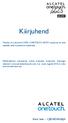 6039Y Kiirjuhend Täname, et ostsite ALCATEL ONETOUCH 6039Y. Loodame, et teile meeldib selle kvaliteetne mobiilside. Mobiiltelefoni kasutamise kohta lisateabe saamiseks külastage veebisaiti www.alcatelonetouch.com,
6039Y Kiirjuhend Täname, et ostsite ALCATEL ONETOUCH 6039Y. Loodame, et teile meeldib selle kvaliteetne mobiilside. Mobiiltelefoni kasutamise kohta lisateabe saamiseks külastage veebisaiti www.alcatelonetouch.com,
Nokia 6630
 VASTAVUSKINNITUS. NOKIA CORPORATION kinnitab ja kannab ainuisikulist vastutust selle eest, et toode RM-1 vastab Nõukogu Direktiivi 1999/ 5/EC nõuetele. Vastavuskinnituse (Declaration of Conformity) koopia
VASTAVUSKINNITUS. NOKIA CORPORATION kinnitab ja kannab ainuisikulist vastutust selle eest, et toode RM-1 vastab Nõukogu Direktiivi 1999/ 5/EC nõuetele. Vastavuskinnituse (Declaration of Conformity) koopia
Nokia 3600 slide kasutusjuhend väljaanne
 Nokia 3600 slide kasutusjuhend 9209181 1. väljaanne VASTAVUSKINNITUS Käesolevaga kinnitab NOKIA CORPORATION seadme RM-352 vastavust direktiivi 1999/5/EÜ põhinõuetele ja nimetatud direktiivist tulenevatele
Nokia 3600 slide kasutusjuhend 9209181 1. väljaanne VASTAVUSKINNITUS Käesolevaga kinnitab NOKIA CORPORATION seadme RM-352 vastavust direktiivi 1999/5/EÜ põhinõuetele ja nimetatud direktiivist tulenevatele
VOIP121 estonian.cdr
 USB ADAPTER VOIP121 Külastage Philipsit internetis: http://www.philips.com Eestikeelne kasutusjuhend MÄRKUSED MÄRKUSED SISUKORD 3 Sisukord 4 Oluline informatsioon 5 Mis on karbis kaasas 6 Teie telefoniadapter
USB ADAPTER VOIP121 Külastage Philipsit internetis: http://www.philips.com Eestikeelne kasutusjuhend MÄRKUSED MÄRKUSED SISUKORD 3 Sisukord 4 Oluline informatsioon 5 Mis on karbis kaasas 6 Teie telefoniadapter
Häälestusutiliit Kasutusjuhend
 Häälestusutiliit Kasutusjuhend Autoriõigus 2007, 2008 Hewlett-Packard Development Company, L.P. Windows on Microsoft Corporationi USAs registreeritud kaubamärk. Käesolevas dokumendis sisalduvat teavet
Häälestusutiliit Kasutusjuhend Autoriõigus 2007, 2008 Hewlett-Packard Development Company, L.P. Windows on Microsoft Corporationi USAs registreeritud kaubamärk. Käesolevas dokumendis sisalduvat teavet
Kiire Paigaldamine Otseühenduse Korral Lühi Manual DS-7000 Seeria NVR Salvestiste Jaoks
 Kiire Paigaldamine Otseühenduse Korral Lühi Manual DS-7000 Seeria NVR Salvestiste Jaoks Sisukord Käivitamine ja Sulgemine... 3 Et, sulgeda NVR seade:... 3 Käivitamisel Wizadi kasutamine... 4 Setup Wizardi
Kiire Paigaldamine Otseühenduse Korral Lühi Manual DS-7000 Seeria NVR Salvestiste Jaoks Sisukord Käivitamine ja Sulgemine... 3 Et, sulgeda NVR seade:... 3 Käivitamisel Wizadi kasutamine... 4 Setup Wizardi
Loeng03
 Loeng 03 Failiõigused ja -manipulatsioon Operatsioonisüsteemide administreerimine ja sidumine I233 Katrin Loodus, Tallinn 2015 Failid ja kataloogid Mis on fail? Linuxi laadsetes süsteemides on kõik failid
Loeng 03 Failiõigused ja -manipulatsioon Operatsioonisüsteemide administreerimine ja sidumine I233 Katrin Loodus, Tallinn 2015 Failid ja kataloogid Mis on fail? Linuxi laadsetes süsteemides on kõik failid
Tiia Salm 2011 Online kirjastus CALAMÉO Calameo kujutab endast on-line kirjastust, mis võimaldab oma dokumente avaldada e-raamatuna tasuta. Failid (Pd
 Online kirjastus CALAMÉO Calameo kujutab endast on-line kirjastust, mis võimaldab oma dokumente avaldada e-raamatuna tasuta. Failid (Pdf, Word, Excel, PowerPoint, Open Office) tuleb esmalt keskkonda üles
Online kirjastus CALAMÉO Calameo kujutab endast on-line kirjastust, mis võimaldab oma dokumente avaldada e-raamatuna tasuta. Failid (Pdf, Word, Excel, PowerPoint, Open Office) tuleb esmalt keskkonda üles
1. Üliõpilased 1.1 Tõendid Vali menüüst: Üliõpilased tõendid tõendite trükkimine. Avaneb vorm Tõendite trükkimine, vali tõendi liik Tõend õppim
 1. Üliõpilased 1.1 Tõendid Vali menüüst: Üliõpilased tõendid tõendite trükkimine. Avaneb vorm Tõendite trükkimine, vali tõendi liik. 1.1.1 Tõend õppimise kohta TLÜ-s Seda tõendiliiki saab väljastada ainult
1. Üliõpilased 1.1 Tõendid Vali menüüst: Üliõpilased tõendid tõendite trükkimine. Avaneb vorm Tõendite trükkimine, vali tõendi liik. 1.1.1 Tõend õppimise kohta TLÜ-s Seda tõendiliiki saab väljastada ainult
 -,.%'/,012)301#0)43(/15641.,/1'3##)0/15/!!!"#$%&%#'"()*+!,&()*, 7%6,*5189:;1?@1AB CDEF>G;CH I5'3/3'J3$,64 Sisukord 1 1.1 1.2 1.3 1.4 1.5 Alustamine 3 Teleri ülevaade 3 Paigaldamine 7
-,.%'/,012)301#0)43(/15641.,/1'3##)0/15/!!!"#$%&%#'"()*+!,&()*, 7%6,*5189:;1?@1AB CDEF>G;CH I5'3/3'J3$,64 Sisukord 1 1.1 1.2 1.3 1.4 1.5 Alustamine 3 Teleri ülevaade 3 Paigaldamine 7
CD190/195 Estonian user manual
 Registreerige oma toode ja saate tootetuge saidilt www.philips.com/welcome CD190 CD195 Kasutusjuhend Sisukord 1 Olulised ohutusjuhised 3 2 Teie telefon 4 Komplektis 4 Telefoni ülevaade 5 Telefonialuse
Registreerige oma toode ja saate tootetuge saidilt www.philips.com/welcome CD190 CD195 Kasutusjuhend Sisukord 1 Olulised ohutusjuhised 3 2 Teie telefon 4 Komplektis 4 Telefoni ülevaade 5 Telefonialuse
MAKSETERMINALI KASUTUSJUHEND
 MAKSETERMINALI KASUTUSJUHEND DESK/3200 Kliendiabi: 6711 444 (kõik nädalapäevad 24 h) Makseterminalide osakond: 6711 411 (tööpäeviti kell 9.00 17.00) Faks: 6 711 420 e-mail: posgrupp@estcard.ee N e t s
MAKSETERMINALI KASUTUSJUHEND DESK/3200 Kliendiabi: 6711 444 (kõik nädalapäevad 24 h) Makseterminalide osakond: 6711 411 (tööpäeviti kell 9.00 17.00) Faks: 6 711 420 e-mail: posgrupp@estcard.ee N e t s
StandardBooks_versiooni_uuendusWin
 Versiooni uuendamine Standard Books 7.2 põhjal Windows 7 või uuemale operatsioonisüsteemile SISUKORD 1. ÜKSIKKASUTAJA VERSIOONI INSTALLEERIMINE...lk 2 2. SERVER/MITMEKASUTAJA VERSIOONI INSTALLEERIMINE.lk
Versiooni uuendamine Standard Books 7.2 põhjal Windows 7 või uuemale operatsioonisüsteemile SISUKORD 1. ÜKSIKKASUTAJA VERSIOONI INSTALLEERIMINE...lk 2 2. SERVER/MITMEKASUTAJA VERSIOONI INSTALLEERIMINE.lk
Outlookist dokumendi registreerimine Plugina seadistamine Dokumendi registreerimine Outlookist Vastusdokumendi registreerimine Outlookist Outlooki plu
 Outlookist dokumendi registreerimine Plugina seadistamine Dokumendi registreerimine Outlookist Vastusdokumendi registreerimine Outlookist Outlooki plugina ikoon on kadunud Outlooki kasutajad saavad dokumente
Outlookist dokumendi registreerimine Plugina seadistamine Dokumendi registreerimine Outlookist Vastusdokumendi registreerimine Outlookist Outlooki plugina ikoon on kadunud Outlooki kasutajad saavad dokumente
Excel Valemite koostamine (HARJUTUS 3) Selles peatükis vaatame millistest osadest koosnevad valemid ning kuidas panna need Excelis kirja nii, et
 Excel2016 - Valemite koostamine (HARJUTUS 3) Selles peatükis vaatame millistest osadest koosnevad valemid ning kuidas panna need Excelis kirja nii, et programm suudaks anda tulemusi. Mõisted VALEM - s.o
Excel2016 - Valemite koostamine (HARJUTUS 3) Selles peatükis vaatame millistest osadest koosnevad valemid ning kuidas panna need Excelis kirja nii, et programm suudaks anda tulemusi. Mõisted VALEM - s.o
Nokia E50 kasutusjuhend väljaanne
 Nokia E50 kasutusjuhend 9248801 1. väljaanne KINNITUS Käesolevaga kinnitab, NOKIA CORPORATION, seadme RM-170 / RM-171 vastavust direktiivi 1999/5/EÜ põhinõuetele ja nimetatud direktiivist tulenevatele
Nokia E50 kasutusjuhend 9248801 1. väljaanne KINNITUS Käesolevaga kinnitab, NOKIA CORPORATION, seadme RM-170 / RM-171 vastavust direktiivi 1999/5/EÜ põhinõuetele ja nimetatud direktiivist tulenevatele
Otsinguteavituse esitamine Kultuurimälestiste riiklikus registris 1. Mine aadressile: ja vajuta nuppu Kodanikule. 2. Sisene
 Otsinguteavituse esitamine Kultuurimälestiste riiklikus registris 1. Mine aadressile: https://register.muinas.ee ja vajuta nuppu Kodanikule. 2. Sisene registrisse ID-kaardi, Mobiili-ID-ga. Kasutajakonto
Otsinguteavituse esitamine Kultuurimälestiste riiklikus registris 1. Mine aadressile: https://register.muinas.ee ja vajuta nuppu Kodanikule. 2. Sisene registrisse ID-kaardi, Mobiili-ID-ga. Kasutajakonto
 -,.%'/,012)301#0)43(/15641.,/1'3##)0/15/!!!"#$%&%#'"()*+!,&()*, 7%6,*5189:;1?@1AB CD;;CF G5'3/3'H3$,64 Sisukord 1 1.1 1.2 1.3 1.4 1.5 Alustamine 3 Teleri ülevaade 3 Paigaldamine
-,.%'/,012)301#0)43(/15641.,/1'3##)0/15/!!!"#$%&%#'"()*+!,&()*, 7%6,*5189:;1?@1AB CD;;CF G5'3/3'H3$,64 Sisukord 1 1.1 1.2 1.3 1.4 1.5 Alustamine 3 Teleri ülevaade 3 Paigaldamine
Kasutusjuhend
 Kasutusjuhend Copyright 2015 HP Development Company, L.P. AMD on ettevõtte Advanced Micro Devices, Inc. kaubamärk. Bluetooth on selle omaniku kaubamärk ja Hewlett-Packard Company kasutab seda litsentsi
Kasutusjuhend Copyright 2015 HP Development Company, L.P. AMD on ettevõtte Advanced Micro Devices, Inc. kaubamärk. Bluetooth on selle omaniku kaubamärk ja Hewlett-Packard Company kasutab seda litsentsi
Kasutusjuhend
 Kasutusjuhend Firmware 4.4 Sisukord ETTEVAATUSABINÕUD...5 ILME...10 TEHNILISED ANDMED...11 ALUSTAMINE...12 Aku laadimine 12 Toitehaldus 13 Failide laadimine 14 Juhtviiped 15 Töötamine ekraaniklaviatuuriga
Kasutusjuhend Firmware 4.4 Sisukord ETTEVAATUSABINÕUD...5 ILME...10 TEHNILISED ANDMED...11 ALUSTAMINE...12 Aku laadimine 12 Toitehaldus 13 Failide laadimine 14 Juhtviiped 15 Töötamine ekraaniklaviatuuriga
untitled
 Eesti Mudeli nr TX-40AX630E TX-48AX630E TX-55AX630E Kasutusjuhend LCD televiisor Täpsemate suuniste saamiseks vt [espikker] (sisseehitatud kasutusjuhend). Kuidas kasutada [espikker] (lk 17) Täname, et
Eesti Mudeli nr TX-40AX630E TX-48AX630E TX-55AX630E Kasutusjuhend LCD televiisor Täpsemate suuniste saamiseks vt [espikker] (sisseehitatud kasutusjuhend). Kuidas kasutada [espikker] (lk 17) Täname, et
Rohkema teabe saamiseks telefoni kasutamise kohta külasta veebilehte ja laadi alla kogu kasutusjuhend.veebilehelt leiad lisaks
 Rohkema teabe saamiseks telefoni kasutamise kohta külasta veebilehte www.alcatel-mobile.com ja laadi alla kogu kasutusjuhend.veebilehelt leiad lisaks vastused korduma kippuvatele küsimustele, saad värskendada
Rohkema teabe saamiseks telefoni kasutamise kohta külasta veebilehte www.alcatel-mobile.com ja laadi alla kogu kasutusjuhend.veebilehelt leiad lisaks vastused korduma kippuvatele küsimustele, saad värskendada
ipod nano Kasutusjuhend
 ipod nano Kasutusjuhend Sisukord 1. peatükk 4 Põhiinfo ipod nano kohta 5 ipod nano lühiülevaade 5 ipod nano nuppude kasutamine 7 Pikkade nimistute kiire sirvimine 7 Muusikaga seotud menüüosade otsimine
ipod nano Kasutusjuhend Sisukord 1. peatükk 4 Põhiinfo ipod nano kohta 5 ipod nano lühiülevaade 5 ipod nano nuppude kasutamine 7 Pikkade nimistute kiire sirvimine 7 Muusikaga seotud menüüosade otsimine
